Как добавить администратора в группу Вконтакте?
Если вы уже знаете, как создать группу Вконтакте, то наверняка вы уже сделали себе сообщество, и являетесь его создателем. Для того чтобы ваш ресурс набирал популярность, нужно проводить ряд мер.
Заниматься публикацией свежих материалов, закреплять новые записи, отвечать на вопросы пользователей и удалять спамные комментарии. Заниматься продвижением — для этого нужно знать, как раскрутить свою группу в ВК.
Когда вы планомерно выполняете все необходимые меры, ваша страница становится яркой и популярной. Количество задач растет, и самостоятельно выполнять их становится все труднее. На этом этапе могут понадобиться помощники.
Всегда можно назначить администратора или редактора, из числа участников группы. После этого у человека появятся права на редактирование и изменение настроек. И он сможем помочь Вам в ведении сообщества.
В этой инструкции мы разберемся, какие вообще есть административные роли у пользователей сообщества. И как правильно назначить администратора в группу Вконтакте.
И как правильно назначить администратора в группу Вконтакте.
Роли пользователей и доступные права
Если посмотреть в раздел «Назначение руководителя», то мы увидим, что существует 4 доступные роли.
- Модератор. Эта роль предназначена для человека, который будет контролировать публикации в сообществе. Он может одобрять предложенные новости, модерировать черный список.
- Редактор. Как и в реальной жизни, пользователь с этой ролью будет отвечать на заполнение сообщества контентом. Основная задача — публиковать, редактировать и модерировать публикации.
- Администратор. Для этой роли доступны все административные функции.
- Рекламодатель. Такая должностью нужна, чтобы человек мог публиковать рекламные материалы от имени сообщества.
Последняя роль была добавлена сравнительно недавно. Вместе с ней появилась опция, разрешающая любому руководителю публиковать рекламные материалы. Эти нововведения видны на странице добавления руководителей.
Доступные административные роли
Кого можно выбрать в качестве руководителя?
Чтобы дать пользователю доступ в админку, и наделить его определенным набором правил, необходимо, чтобы он состоял в сообществе. Человек должен быть подписан на группу. А в том случае, если она закрытая (см. как закрыть группу Вконтакте), администратор должен одобрить его заявку на вступление.
Когда вы перейдете в соответствующий раздел, то увидите, что выбрать руководителя можно только из числа участников. Об этом ниже.
Как сделать человека администратором в группе Вконтакте?
Мы разобрали все нюансы. Давайте перейдем непосредственно к делу. Как и всегда, научимся делать в полной версии, и работая с мобильного телефона.
С компьютера
Зайдите на свою страницу Вконтакте, и перейдите в раздел «Сообщества«. Здесь найдите нужную группу, и откройте ее.
Список моих сообществ Вконтакте
Теперь в меню выберите пункт «Управление«. В правом блоке откройте раздел «Участники«, и перейдите в подраздел «Руководители«. В открывшемся окне нажмите на кнопку «Добавить руководителя«.
В открывшемся окне нажмите на кнопку «Добавить руководителя«.
Появится список участников группы. Найдите среди них нужного человека, и напротив его страницы нажмите на кнопку «Назначить руководителем«. В следующем окне выбираем роль. При необходимости, разрешаем публиковать рекламные материалы, и выбираем, нужно ли отображать в списке контактов. Для завершения процедуры, нажмите на кнопку «Назначить руководителем«.
Человек получить соответствующие права.
loop autoplay controls muted playsinline
Теперь он будет отображен в списке руководителей. И рядом будет ссылка «Разжаловать«. Используйте ее, чтобы удалить человека из списка администраторов группы.
Обратите внимание. Если была выбрана роль «Администратор«, вас уведомят о том, что человек сможет назначать и удалять руководителей группы. И попросят подтвердить операцию.
Если в группе много участников, воспользуйтесь глобальным поиском.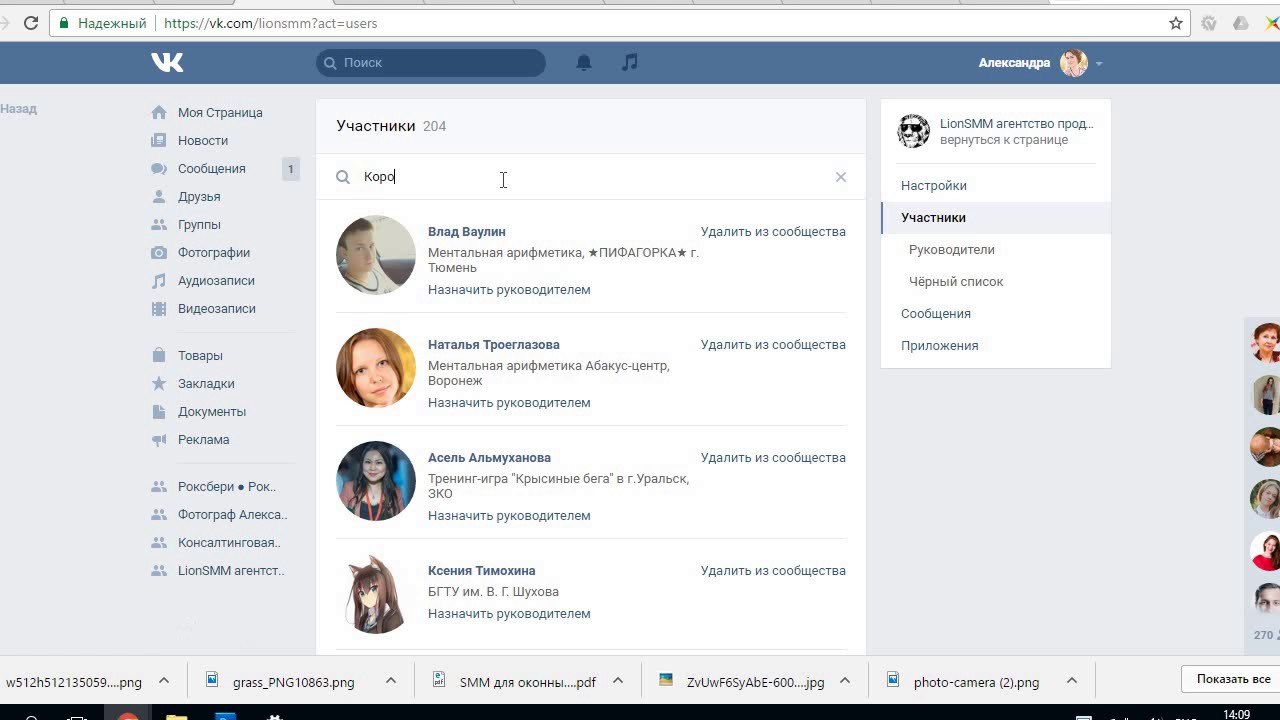 Значок «Лупа«, в верхней части окна выбора руководителя, поможет в этом процессе.
Значок «Лупа«, в верхней части окна выбора руководителя, поможет в этом процессе.
Теперь пробуем с телефона
Запустите приложение Вконтакте. Перейдите в раздел «Группы«, и откройте нужную.
Учтите, что здесь процесс немного запутан. Для начала нам нужно открыть раздел «Настройки«. Для этого нажмите на значок «Шестеренка«, в верхней части экрана.
На следующей странице есть раздел «Руководители«. Но в нем можно только просмотреть существующих. Добавить не получится.
Список руководителей, при просмотре с телефона
Что делать?
Возвращаемся в управление сообществом, и выбираем раздел «Участники«. В списке находим нужного человека, и открываем меню напротив его страницы. В открывшемся окне выбираем пункт «Назначить руководителем«.
На следующем шаге выбираем роль. При необходимости активируем показ в блоке контактов. Для сохранения изменений, нажмите на галочку в верхней части экрана.
Видео гид. Как добавить админа в группе в ВК?
Как назначить администратора в группе ВКонтакте: порядок действий
Автор Ирина Егорова На чтение 3 мин Просмотров 2.3к. Обновлено
Всем привет, уважаемые читатели блога AFlife.ru! Когда сообщество ВКонтакте набирает популярность, владельцу может потребоваться помощник. Новый администратор поможет раскрутить группу и сделать ее прибыльной. Назначенный руководитель будет вправе публиковать материалы, отвечать на вопросы участников и модерировать комментарии. Ведь большой паблик не сможет нормально функционировать под руководством одного человека. Как назначить администратора в группе ВКонтакте, расскажем в нашей статье.
Роли в управлении сообществом
В зависимости от того, какими правами вы хотите наделить пользователя и с какой целью, выбирается его роль. Социальная сеть ВКонтакте предлагает несколько вариантов:
- Модератор контролирует и редактирует комментарии участников, проверяет предложенные новости, помещает пользователей в черный список;
- Редактор занимается размещением контента и редакцией;
- Администратор имеет более широкие полномочия, охватывающие практически все управление сообществом;
- Рекламодатель имеет право размещать рекламные материалы от имени паблика.
 Других полномочий у него нет.
Других полномочий у него нет.
Таким образом, админ обладает практически всеми теми же правами, что и владелец сообщества. Поэтому отдавать эту роль нужно только проверенному человеку, в котором уверены. Подумайте, может быть пользователю хватит других полномочий, модератора или редактора? Ведь выше должности админа находится только создатель группы.
Как назначить администратора
Технически процедура добавления нового администратора В Контакте совершенно проста. Она доступна в настройках группы. Будущему руководителю следует предварительно вступить в число участников, иначе поставить его на ответственную роль не получится.
Владельцу паблика необходимо следовать инструкции:
- Зайдите в ВК под своими логином и паролем, перейдите на страницу сообщества.
- Нажмите «Управление сообществом».
- Откройте вкладку «Участники» в левом меню, кликните «Добавить руководителя».
- Выберите нужного человека из списка или найдите его через поисковую строку.

- Отыскав будущего админа, кликните на надпись рядом с ним «Назначить руководителем».
- Выберите уровень прав, которые желаете предоставить. ВК выдаст предупреждение о больших полномочиях данной роли и попросит еще раз подтвердить назначение выбранного человека.
- Сохраните сделанные изменения.
Если вы планируете, что новое ответственное лицо будет отвечать на вопросы пользователей, сделайте его видимым в блоке контактов. Для этого нужно поставить галочку напротив соответствующего пункта. Далее укажите сведения о выбранном админе в таком виде, как они появятся в специальном разделе вашей группы. Если этого делать не хочется, просто оставьте поле для галочки пустым, тогда данный человек будет скрыт для остальных пользователей.
Если вы создаете роль нового руководителя своего паблика через приложение на смартфоне, порядок действий не меняется. Может немного отличаться интерфейс, но в целом алгоритм назначения человека соответствует описанному выше.
Чтобы лишить администратора прав, нажмите на кнопку «Разжаловать» рядом с его профилем в списке руководителей. Для этого нужно зайти в меню управления сообществом, затем выбрать нужного участника и убрать полномочия. Сделать это может не только сам владелец группы, но и другие админы.
Если вам понравилась наша статья, то делитесь ею в социальных сетях и обязательно подписывайтесь на обновления блога, чтобы не пропустить много чего интересного!
ПОДПИШИСЬ И НАЧНИ ПОЛУЧАТЬ ЛУЧШИЕ СТАТЬИ ПЕРВЫМ
Email*
Подписаться
Администраторы и модераторы в группе
Мы уже не раз говорили про группы вконтакте. Мы разбирали возможность просмотра закрытых групп. Учились создавать группу вконтакте, и делать ее закрытой.
В каждом сообществе есть администратор, которому доступны все функции по редактированию и изменению всей информации (см. как скрыть контакты в группе вконтакте). Если группа ваша — то вы и создатель, и администратор в одном лице. При необходимости, вы можете назначить еще и модераторов — людей, с набором прав, которые будут помогать вам в введении сообщества.
При необходимости, вы можете назначить еще и модераторов — людей, с набором прав, которые будут помогать вам в введении сообщества.
Сейчас я покажу вам, как назначить человека админом или модератором в группе вконтакте.
Оглавление:
- Пригласите участника в сообщество
- Назначаем администратора и модератора в группе
- Видео урок: как сделать человека админом в группе вконтакте
- Заключение
Пригласите участника в сообщество
Назначать админов и модераторов, можно только из списка тех людей, которые являются подписчиками нашей группы. Вы можете накрутить их, или просто пригласить, отправив им id группы.
В любом случае, убедитесь, что будущий руководитель является участником группы.
Назначаем администратора и модератора в группе
Итак, идем в раздел «Управление сообществом». На главной странице открываем раздел «Меню», и щелкаем по соответствующему пункту.
В правом блоке меню, найдите и откройте раздел «Участники». И дальше «Руководители». Для добавления нового человека в этот список, нажимаем кнопку «Добавить руководителя».
И дальше «Руководители». Для добавления нового человека в этот список, нажимаем кнопку «Добавить руководителя».
У вас откроется полный список участников группы. Напротив человека, которого нужно сделать админом, нажмите кнопку «Назначить руководителем».
На следующем шаге нужно определить роль.
- Модератор
- Редактор
- Администратор
Для каждого из вариантов есть описание полномочий. Отметьте нужный пункт, и нажмите кнопку «Назначить руководителем».
Как разжаловать руководителя в группе
Вернитесь на страницу, на которой представлен список руководителей. Напротив человека, которого нужно разжаловать, нажмите кнопку «Разжаловать».
Видео урок: как сделать человека админом в группе вконтакте
Заключение
Читайте также:
Обращайте внимание на тот факт, что если вы дадите пользователю администраторские права, то он будет иметь возможность самостоятельно назначать руководителей в сообществе.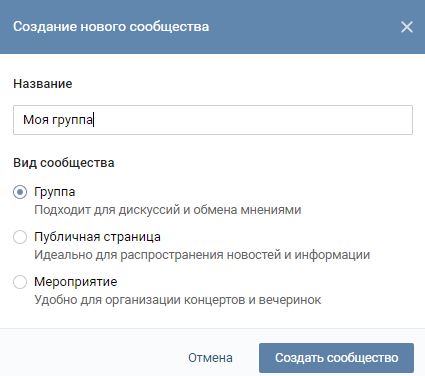
Вопросы?
Вам помогла эта информация? Удалось решить возникший вопрос?
Понравилась статья? Пожалуйста, подпишитесь на нас Вконтакте!
Мой мир
Одноклассники
Google+
Загрузка…
Как убрать создателя группы вк из контактов. Как узнать админа группы вконтакте если он скрыт от посторонних глаз. Как добавить пользователя в контакты
Здравствуйте, друзья! Если Вы создали свою группу Вконтакте, то Ваш профиль будет автоматически добавлен в блок контакты, который находится на главной странице с правой стороны. Но если Вы не хотите, чтобы другие пользователи знали, что Вы имеете отношение к данной группе, тогда свою страницу из этого блока лучше убрать.
Кроме создателя в контакты могут быть добавлены и страницы других пользователей. А вот что делать, если нужно удалить людей из данного списка, или пора изменить информацию?
В данной статье мы об этом и поговорим.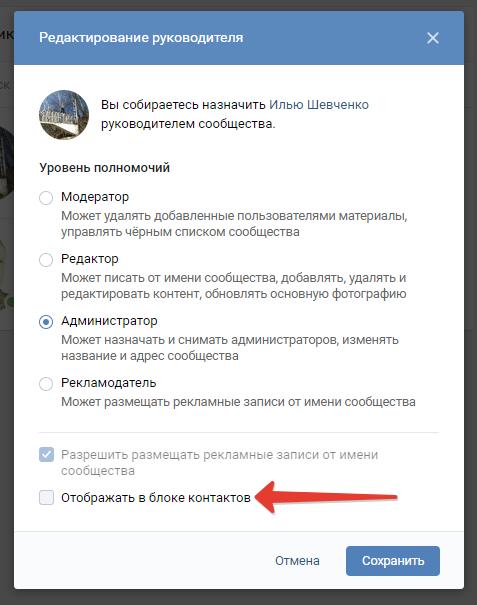 Уберем администратора или создателя из группы и отредактируем информацию о контактах.
Уберем администратора или создателя из группы и отредактируем информацию о контактах.
Как скрыть админа или создателя группы Вконтакте
Для того чтобы скрыть людей, указанных в контактах, это не обязательно должен быть владелец или админ, пролистайте главную страницу гр. вниз и с правой стороны нажмите на название самого блока «Контакты».
Наведите курсор мышки на того человека, кого хотите удалить из списка. Затем справа в строке нажмите на появившийся крестик – «Удалить из списка». Закройте окно.
Как видите, создатель группы из блока был удален. Таким же образом, можете удалить и всех остальных пользователей.
Если Вы вообще не оставите ни одного адреса, тогда на странице появится кнопка «Добавить кон….».
Если Ваша группа популярна среди пользователей и количество подписчиков постоянно растет, тогда лучше оставить хотя бы одного человека, с которым можно было бы связаться.
Как добавить пользователя в контакты
Если в качестве связной была только Ваша страничка, как создателя, и Вы ее удалили первым способом, но все же хотите добавить другого пользователя, с которым можно было бы связаться, то делайте следующее.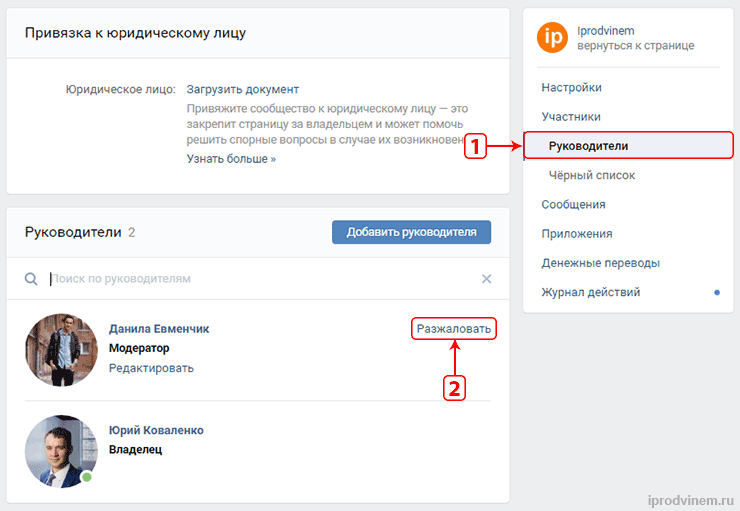
Нажмите или на кнопку «Добавить конт….» – она будет, если у Вас нет в данном блоке ни одного человека, или на название самого блока – это если в контактах уже указаны люди.
Если контакты в группе были, тогда они откроются вот в таком окне. Здесь нужно нажать на одноименную кнопку.
В окошке «Добавление контактного лица» обязательно нужно указать ссылку на профиль человека, которого хотите добавить. Остальные поля: «Должность», «Телефон» и «E-mail», указываются по желанию
Возвращаемся к окну «Добавление контактного лица». В строку «Вконтакте» вставьте скопированную ссылку. Заполните остальные данные и нажмите «Сохранить».
Новый человек будет добавлен на главную страницу группы.
Как редактировать контакты
Если Вам нужно изменить информацию, которая указана в блоке, например, поменялся номер телефона, или изменилась должность пользователя, тогда нажмите на название блока – «Контакты».
Теперь данные выбранного человека будут изменены в блоке для связи.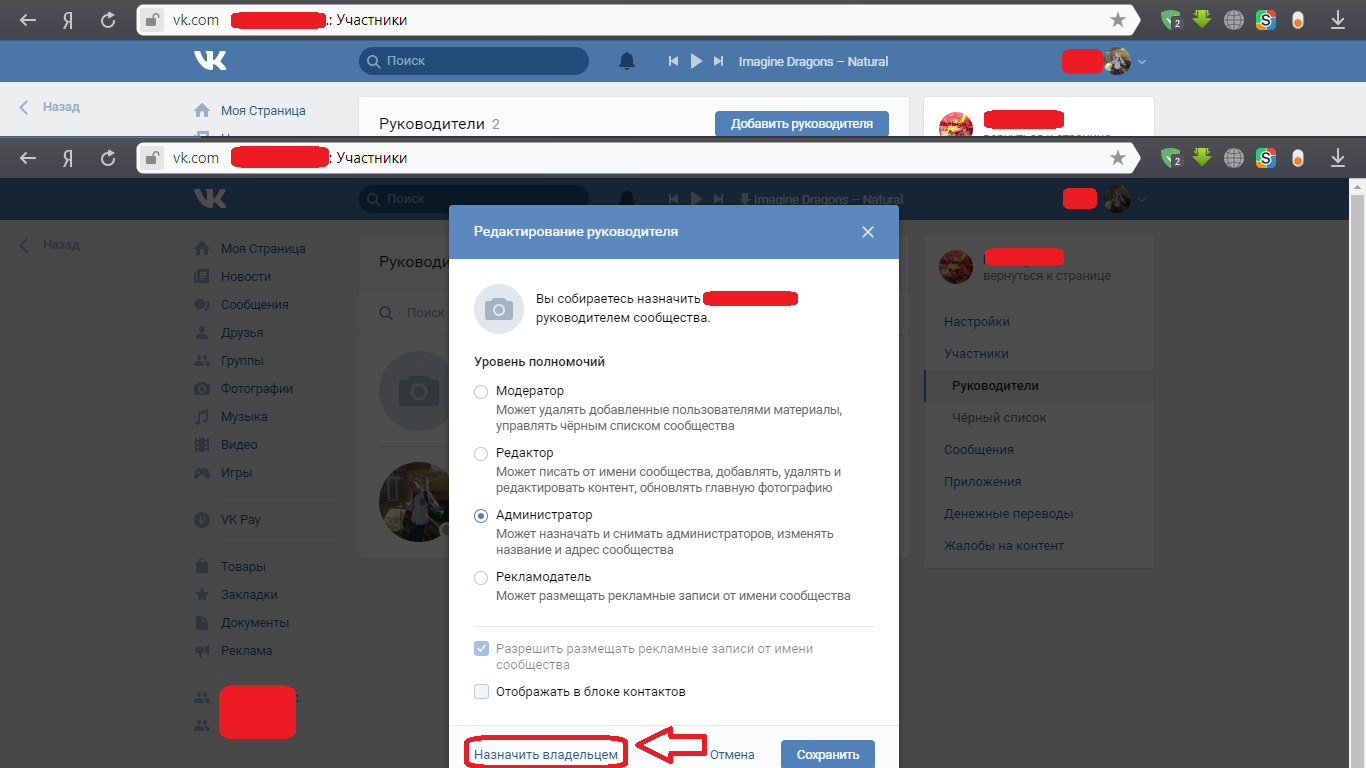
Надеюсь, все у Вас получилось, и Ваша страница не отображается в контактах.
Управление группой или публичной страницей осуществляется его создателем, он и является администратором сообщества также он может назначить модератора, редактора и администратора, в своём тематическом сообществе, выбрав одного или нескольких пользователя социальной сети вконтакте. Если вы не хотите чтобы ваши данные отображались в сообществе их можно скрыть, самыми разными способами и именно об этом, публикация как вконтакте скрыть админа группы.
Давайте сначала на примерах разберём, кто такой админ, какой властью, внутри сообщества, он обладает, а затем посмотрим как вконтакте можно скрыть админа группы и зачем это нужно.
Многофункциональность социальной медиа площадки вконтакте, переполнена удобными функциями и возможностями, ориентированными на пользователей этого веб-сайта. При создании тематического сообщества, будь то группа или публичная страница (* паблик), его руководителем, автоматически становится пользователь вконтакте, непосредственно сделавший это, к примеру, это вы. В дальнейшем, вы сможете редактировать и публиковать материал от имени созданного вами проекта и, конечно, назначить себе помощников.
В дальнейшем, вы сможете редактировать и публиковать материал от имени созданного вами проекта и, конечно, назначить себе помощников.
Для того чтобы посмотреть, назначенных администраторов, а затем скрыть их вам потребуется проделать несложные действия. Заходим вконтакт, на свою страницу, выбираем в левом меню ссылку [Мои группы] и теперь вверху переключаемся на вкладку [Управление].
После этого выбираем нужное вам сообщество, если оно у вас не одно, и переходим непосредственно в группу. В самой группе, для того чтобы посмотреть всех администраторов, модераторов и так далее, вам нужно перейти по активной ссылке [Управление сообществом].
Механизм попадания на страницу с руководителем и назначенными админами группы, прост. Сразу после перехода по ссылке [Управление сообществом], вы попадаете в систему управления вашего сообщества, здесь расположена вся информация о вашей группе, подписчиках, чёрный список и указанные вами ссылки, если таковые имеются. Чтобы посмотреть, а затем и скрыть админа группы, вам нужно: перейти во вкладку [Участники], затем чуть ниже переключиться между [Все участники] и [Руководители], там вы увидите себя, как создателя и администратора если вы его назначали.
Чтобы посмотреть, а затем и скрыть админа группы, вам нужно: перейти во вкладку [Участники], затем чуть ниже переключиться между [Все участники] и [Руководители], там вы увидите себя, как создателя и администратора если вы его назначали.
Как скрыть админа группы в контакте
Теперь давайте в самых разных вариантах и интерпретациях посмотрим как можно вконтакте скрыть админа в группе. Из материала, который был использован выше, мы нашли администратора своей группы, а теперь хотим его скрыть, от глаз пользователей нашего сообщества. Для этого, мы находясь все на той же странице [Руководители], находим напротив админа, активные ссылки — редактировать, разжаловать руководителя, удалить из сообщества и осуществляем клик по ссылке [Редактировать].
После чего во всплывающем окне, вы сможете отредактировать «Уровень полномочий», администратора и его непосредственное отображение в разделе вашей группы [Контакты]. Если говорить, более простым языком, вы убираете галочку из окошка с надписью [Отображать в блоке контактов], тем самым скрывая своего администратора из общедоступного просмотра. Теперь в правой колонке, вашей группы, в разделе контакты, будет пусто.
Теперь в правой колонке, вашей группы, в разделе контакты, будет пусто.
Скрыть админа группы в разделе контакты
Альтернативным способом как вконтакте скрыть админа группы можно считать, возможность сделать это прямо странице сообщества. Для этого, вам нужно перейти в группу, найти с правой стороны, редактируемый блок, [Контакты] и осуществить клик по самой надписи, контакты. Эта команда вызовет, всплывающее окно, в котором вам будет предложено, [Удалить из списка] или [Редактировать], администратора.
Как вконтакте скрыть админа публичной страницы
Чтобы убрать контактную информацию об администраторе на публичной странице (* паблик), вам нужно будет, так же как и в инструкции про группу, перейти по активной ссылке, отвечающей за настройки вашего паблика, только теперь она будет называться [Управление страницей].
Точно так же как и в примере, как вконтакте скрыть админа группы, на публичной странице можно использовать аналогичный способ, то есть перейти на страницу настроек, затем вкладка [Участники] и уже в ней переключится на [Руководители] и скрыть админа, таким же способом, что и описан выше для групп.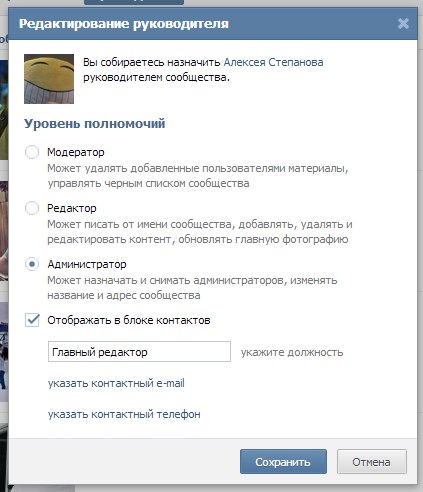
По сравнению с группами, на публичной странице можно намного быстрее и проще выполнить функцию скрыть админа, давайте посмотрим как это делается. Сначала вам потребуется перейти по ссылке [Управление страницей], которая находится с правой стороны под аватаром паблика. После чего вам откроется управление вашей страницы, вы будете находиться во вкладке [Информация] — это страница с подробным описанием вашей публичной страницы, а также список дополнительных разделов, которые вы можете включить или отключить. Именно там и находиться дополнительный раздел [Контакты], отвечающий за блок, отображающий информацию об администраторе публичной страницы. Для того чтобы отключить это блок, вам нужно просто снять галочку с окошка [Контакты], а затем нажать кнопку [Сохранить], теперь все готово и блок с информацией про админа, скрыт.
Зачем вконтакте скрывать админа группы
Мы надеемся что на вопрос, о том как вконтакте скрыть админа группы, мы ответили, а вот зачем это делать, конечно, решать вам. Но мы хотели бы, отметить что если вы хотите скрыть админа группы или публичной страницы, то скорее всего, это не очень благоприятно отразится на вашем сообществе, так как уровень доверия и лояльности ваших подписчиков, сто процентов, станет меньше. Но всё-таки, если вы не хотите чтобы информация о вас отображалась в группе, то создайте , и установите её в блок [Контакты], пусть ваша аудитория будет уверена, что она всегда может обратиться к администратору сообщества и ей ответят.
Но мы хотели бы, отметить что если вы хотите скрыть админа группы или публичной страницы, то скорее всего, это не очень благоприятно отразится на вашем сообществе, так как уровень доверия и лояльности ваших подписчиков, сто процентов, станет меньше. Но всё-таки, если вы не хотите чтобы информация о вас отображалась в группе, то создайте , и установите её в блок [Контакты], пусть ваша аудитория будет уверена, что она всегда может обратиться к администратору сообщества и ей ответят.
Стань популярнее в Instagram. Закажи лайки и подписчиков.
Оформить заказ можно по .
Нередко пользователи хотят знать, как скрыть владельца группы ВКонтакте. Создатель – человек, который одновременно управляет и модерирует ею, а еще может добавлять редакторов. Он имеет бесконечные возможности по добавлению видеозаписей, разнообразных картинок, аудио и прочих медиа-файлов.
Социальная сеть предоставляет модератору паблика шанс оказаться скрытым от других пользователей, состоящих в группе – с задачей избавления от спамных сообщений или по сторонним причинам.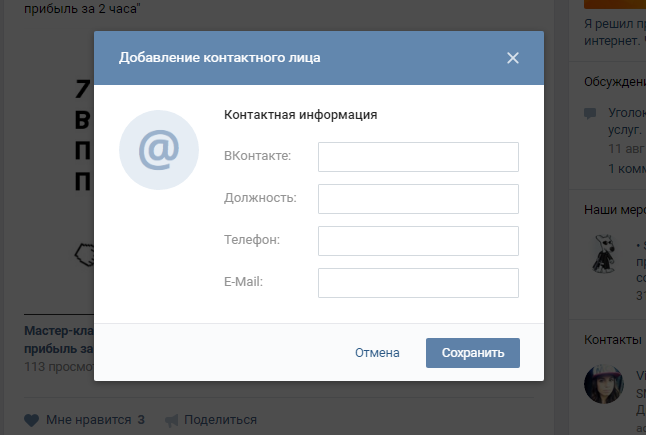 Имеется 2 метода сделать владельца невидимым для подписчиков.
Имеется 2 метода сделать владельца невидимым для подписчиков.
Как скрыть владельца группы ВКонтакте
Разберем основной метод.
- Если требуется скрыть в ВК создателя сообщества или редактора, щелкни по блоку, где отображаются руководители. Он находится внизу справа в сообществе.
- В появившемся окне следует щелкнуть «Удалить из списка» возле тех людей, сведения о которых требуется изъять.
- После этого основатель сообщества не будет виден участникам социальной сети, при этом у него останутся все полномочия. Просмотреть это можно в пункте «Управление сообществом».
- Вернуть информацию на страницу можно точно так же: щелкнув на «Контакты». В новом окне требуется указать ID-ссылку на человека, которого следует внести сюда.
Второй метод заключается в следующем:
- Чтобы скрыть владельца паблика в ВК, кликни по кнопке «Управление сообществом», находящуюся под аватаркой. Здесь размещена вся информация об участниках, черный список и другие сведения.

- Перейди в раздел «Участники». Откроются новые вкладки «Все» и «Руководители», нужно выбрать вторую. Здесь отобразится список редакторов группы.
- Нужно щелкнуть на «Редактировать» возле пользователя, данные о котором нужно скрыть.
- В новом окне можно присвоить пользователю другую должность (редактор, модератор или администратор). Внизу появится отметка «Отображать в контактах». Ее нужно убрать и кликнуть «Сохранить».
Готово! Юзер исчезнет из блока со страницами руководства.
Возможные проблемы при сокрытии владельца паблика ВК
Проблем при убирании информации об администраторах возникнуть не должно, разве что:
- При переходе в панель управления администратора нет в руководстве, но он отображается в блоке с руководством. Решение: если ты удалил юзера из списка администраторов, его нужно вручную убрать оттуда, иначе он там так и останется.
- Администратор указывается в блоке контактов, но его там не видно.
 Решение: возможно, ты добавил очень много контактов в этот блок, а юзеры видят лишь первые 5.
Решение: возможно, ты добавил очень много контактов в этот блок, а юзеры видят лишь первые 5.
Заключение
Как видите, убрать данные об администраторе очень просто. Чтобы изъять сведения о создателе группы из общего доступа, достаточно выполнить пару простых манипуляций в настройках сообщества.
Если вы выполняете должность администратора группы «ВКонтакте» и не желаете раскрывать себя, то это и не обязательно – есть вариант, как «засекретить себя». Далее мы расскажем вам, как это делается. Обычно в группах «ВКонтакте» справа внизу имеется колонка «Контакты», где отмечаются руководители и модераторы сообщества. Посмотрев туда, все подписчики могут без труда зайти на страницу администратора группы «ВКонтакте», что бывает не всегда удобно и может приводить к получению спама, излишнего внимания от участников сообщества, и т.д. Чтобы избежать этих сложностей, в настройках блока можно убрать админа группы ВК.
Инструкция, как быстро скрыть админа группы «ВКонтакте»:
1. Открываем своё сообщество и кликаем по блоку «Контакты», размещенному внизу с правой стороны.
2. Выбрав администратора, нажимаем «Убрать из списка».
Кстати, вернуть руководителя в «Контакты» можно аналогичным способом. Если требуется включить в блок нового админа, то его, прежде всего, требуется добавить в состав участников сообщества «ВКонтакте». После того, как сделаете его руководителем, можно будет включить его в «Контакты». Правильнее всего публиковать в данном блоке актуальный e-mail, поскольку это может повлиять на прибыль и продвижение сообщества «ВКонтакте». Однажды вашей группой могут заинтересоваться и решить посотрудничать с вами, в таком случае понадобится выйти лично на вас.
Как
скрыть
админа
паблика
в
«ВКонтакте
»:
1
. Перейдите
по
ссылке
«Управление
страницей
», которая
расположена
справа
под
аватаром
паблика
.
2
. Открыв
управление
страничкой
, вы
окажетесь
во
вкладке
«Информация
», содержащей
описание
вашего
паблика
плюс
перечень
разделов
, которые
вы
можете
включить
или
отключить
на
своё
усмотрение
.
3
. Кликните
по
дополнительному
разделу
«Контакты
». Этот
блок
включает
данные
об
админе
паблика
. Чтобы
отключите
его
, уберите
галочку
с
окошка
«Контакты
» и
сохраните
результаты
изменения
. Готово
!
В
последнее
время
, когда
Сеть
пестрит
различными
сообществами
и
пабликами
, не
так
и
легко
завоевать
пользователей
. Нужно
делать
по
-настоящему
оригинальное
сообщество
, публиковать
интересные
записи
и
не
концентрироваться
лишь
на
продвижении
бизнес
-целей
, ведь
почувствовать
фальшь
и
коммерческий
интерес
достаточно
просто
.
Ознакомьтесь
подробнее
с
нашими
советами по
контент
-маркетингу
«ВКонтакте
». Также
вам
могут
быть
полезны
о
том
, как
сделать
красивое
и
функциональное
меню «ВКонтакте
».
Изображение:
картинка/фото взято (найдено) в сервисе «Яндекс Картинки» или из Сети, и, возможно, приняло текущий вид после обработки. Также оно может быть уникальным, созданным редакцией сайта. В первом случае наш сайт не претендует на авторство, а предоставляет изображение в ознакомительном виде.
материал, возможно относится к ограничению 16 +
Информация, изложенная в статье, написана с опорой на объективные и популярные интернет-СМИ.
Как узнать админа группы вконтакте если он скрыт, отнимет 10 секунд вашего времени. Как скрыть админа в группе вконтакте? Быстро и просто. Все подробности в статье + несколько классных фишек.
Привет друзья!
В этой статье я покажу, как найти руководителя группы в вк и скрыть себя, если вы его руководитель.
Для не понимающих зачем эта вся фигня функция нужна, объясняю.
Некоторые люди, ведущие свои сообщества в социальной сети вк, не хотят светится.
По разным причинам, кому то просто некогда заниматься пабликом, или общаться с надоедливыми рекламодателями.
Смысл такой.
Хотите дать рекламу у меня в группе?
Ищите ее в разделе «реклама,» то что, вы хотите узнать, там все имеется, а именно — количество участников, охват, цена и в течение какого времени разместится рекламный пост.
Другая причина скрытия своего аккаунта- это адалт тематики (категория 18+).
Согласитесь, не очень приятно, если ваши друзья или родственники будут знать, что вы ее руководитель или админ). Помимо этого, за такое можно и под уголовную статью попасть.
Зачем же, скажите вы, мне администратор такого паблика нужен, если можно все через раздел «реклама» сделать?
Ответ.
Можно скидку выпросить (например за размещение 5-и постов, в течение недели), договориться, сколько рекламный пост простоит на 1-м месте, или выбить лучшее время для его публикации (обычно это 20-22 часа).
Если вы им являетесь, зачем вам скрывать себя в ней?
По тем же причинам. Для удобства на месте, где должен быть показан руководитель сообщества, можете поставить свой адрес электронной почты.
То есть, если нужно, кому то, связаться с вами, сообщение придет на емейл.
От слов к делу.
На первый вопрос, который я отвечу, как узнать администратора группы вконтакте если он скрыт.
Поехали).
Почти час просидел в попытках узнать при помощи id, даже код страницы крутил), вообщем пришел к мнению, что никак).
Ребята, но не все так печально, если этого не могу сделать я, значит надо… найти программу!
Нашел я небольшую порцию их.
Из всех, реально определяющих скрытого администратора сообщества, лучше всех работает вот эта
Проста в использовании до безобразия).
Как пользоваться? Покажу на примере, одной из своих.
1. Копируете url.
2. Переходите по ссылке, которую я оставил на сайт.
3. Вставляете ее, нажимаете «узнать.»
Как видите, программа легко меня вычислила, хотя я скрыт в этом паблике.
На вероятность, можете не обращать внимание. Я много разных и своих проверял, всегда точно показывал.
Тут, у меня по этому поводу, интересный случай произошел).
Есть у меня знакомый, далеко не первый день его знаю, правда только в виртуальной реальности (из интернета).
Есть у него сайт.
Я вычислил его групу и нашел его личную страницу в вк.
Пишу ему.
Классный у тебя паблик и статус (у него там, что то про спички) о спичках прикольный!
Он мне.
Откуда ты узнал о сообществе и нашел мой аккаунт???
))).
Как скрыть админа в группе вконтакте
Показываю на примере своего сообщества.
Для того, чтобы убрать администратора с главной страницы, находите его, он расположен справа внизу.
Нажимаете «контакты.»
В открывшейся вкладке, нажимаете крестик «удалить из списка» (появиться при наведении мышкой).
Все, больше руководителя не будет видно и никак его не найти если только, пользователь не продвинутый)
После этого, я вам советую, оставить свои координаты для связи.
Делается это так.
На месте, где раньше, красовалась аватарка админа, нажимаете «добавить контакты.»
В появившемся окошке, советую написать ваш E-Mail.
Теперь, с вами могут связаться при помощи электронной почты.
Не забывайте подписываться на обновления блога и получать свежие статьи прямо на почту!
Я очень не хорошо знаю сциальную сеть вк, может поэтому у меня столько статей про нее?)
Кстати, по просьбе подписчиков, написана статья: «как вывести паблик в топ 10 яндекса и гугла.»
А также раскрутка личной страницы и заработок на ней.
На этом у меня на сегодня все.
Кому, что не понятно, пишите в комментариях, всегда отвечу.
Не забывайте, если понравилась статья, ставить лайки и репосты в соц. сети.
Пока друзья!
Узнать админа группы ВК: как узнать кто администратор?
В Сети часто встречается вопрос, как узнать админа группы ВК, если сообщество открыто или закрыто. Еще сложнее получить информацию, если человек намеренно скрывает свою личность и прячется от посторонних. Ниже рассмотрим несколько основных способов, как получить информацию о создателе паблика для разных случаев.
Изучите вкладку Контакты
Перед принятием кардинальных решений постарайтесь узнать администратора группы ВК обычным изучением страницы. Здесь возможно два варианта:
- Если сообщество открытое, войдите на страницу и пролистайте ее до момента, пока справа не увидите раздел Контакты. Там буду сведения, кто является администратором.
- Чтобы узнать админа в закрытой группе, если создатель не «спрятал» данные о себе, листайте до раздела Контакты справа внизу. Там будет информация, кто является основателем.
Именно с этих методов начните поиски. Если они не помогли, используйте другие варианты.
Специальный сайт
Рассматривая способы, как узнать админа группы в ВК, воспользуйтесь возможностями специальных сервисов, к примеру, yzad.ru. Он прост в применении и позволяет быстро получить нужные сведения. Для решения задачи сделайте такие шаги:
- Перейдите по указанной выше ссылке.
- Войдите в интересующую группу ВК и копируйте данные из поля URL.
- Вставьте их в специальную графу на сайте yzad.ru.
- Жмите Узнать.
Система выдает информацию об администраторе и даже показывает миниатюрку его фотографии. Это удобный метод, позволяющий не лазить по странице сообщества в пустых поисках и быстро узнать нужные сведения.
По теме: как писать ВК от имени сообщества?
Как узнать админа помощью GIF-анимации
Чтобы узнать скрытого админа группы ВКонтакте, можно найти гифку и попробовать отыскать с ее помощью основателя. Алгоритм такой:
- Войдите в интересующий вас паблик.
- Кликните на ссылку записей.
- Впишите в поиск слово GIF, а после этого подтвердите ввод данных.
- Укажите Искать только в записях.
- Чтобы узнать, кто добавил картинку, жмите на нее правой кнопкой мышки и выберите Открыть в новой вкладке.
- В итоге появляются цифры, которые идут после DOC и заканчиваются перед подстрочником _.
- Удалите подчеркивание, а DOC поменяйте на ID.
Такие действия позволяют попасть на страницу пользователя, который с большой вероятностью будет админом группы ВК. Суть метода в том, что анимация сначала загружается в документы, а уже после печатается. В ином случае она выглядит как обычная картинка. Следовательно, ID пользователя сохраняется и его можно вычислить.
Изучите раздел Обсуждения
Существует еще один эффективный метод, как узнать, кто администратор группы ВКонтакте. Речь идет о разделе Обсуждения, который находится с правой стороны страницы группы. Алгоритм действий такой:
- Жмите на одно из обсуждений правой кнопкой мышки.
- Выберите копировать адрес ссылки.
- Жмите на кнопку Группы, а после этого Создать сообщество.
- Выберите Сообщество по интересам.
- Укажите название и тему (могут быть любыми).
- Жмите Создать сообщество.
Перейдите в меню созданной группы и выберите Управление, а там Ссылки.
Жмите Добавить ссылку и пропишите копированный линк с обсуждения.
После этого появляется окно, где указывается название обсуждения, а также данные админа. Минус метода в том, что он не всегда показывает нужные данные. Иногда способ выводит на название сообщества.
Дополнительные методы
В завершение выделим еще ряд дополнительных методов, позволяющих узнать админа группы ВК. Кратко рассмотрим каждое из решений:
- Изучите стену. Чаще всего в роли создателей материалов выступает именно администратор или редактор. При добавлении поста основатель часто забывает спрятать свое имя и поставить отметку о публикации от имени группы. Но учтите, что со временем админы перестают допускать такие ошибки.
- Создайте мероприятие. Если рассмотренный выше метод не помог, оформите мероприятие, подходящее по теме сообщества ВК. Лучше, если событие будет закрытым, чтобы видеть подписавшихся лиц. Здесь важно привлечь внимание создателя паблика ВК и заставить его подписаться. Периодические переходите в раздел Управление сообществом и Участники, а там смотрите, кто подписался. Если рядом с человеком находится надпись Руководитель сообщества, значит, «рыбка» попалась.
- Взлом защиты. Еще один способ узнать админа группы ВК — взломать защиту. Но не стоит этого делать, ведь без наличия должного опыта вряд ли выйдет что-то хорошее. Если использовать сторонние программы, помните, что они часто создаются для кражи данных или заражения ПК вирусами. Нельзя забывать и о других последствия взлома, который является уголовным наказанием. Здесь научим как предложить новость в группе — инструкции простые.
С помощью рассмотренных способов можно с легкостью вычислить админа паблика ВК и решить возникший вопрос. Если не удалось найти человека напрямую, можно обратиться к модератору или редактору, которые гарантированно имеют прямую связь с создателем и могут передать ваше обращение.
Как узнать админа группы ВК: определить владельца, создателя
Иногда у участников и посетителей сообщества может возникнуть необходимость связаться с администрацией группы в Вконтакте. Например, чтобы предложить материал к публикации, выразить благодарность или же – претензию. И тут возникает вопрос, как узнать админа группы ВК, чтобы написать ему?
В этой статье рассмотрим следующие вопросы:
- Как узнать администратора группы Вконтакте
- Как узнать скрытого админа группы ВК
Как узнать администратора группы Вконтакте
В каждой группе по умолчанию присутствует раздел с контактами. При создании сообщества, в информационном блоке с контактной информацией отображается его создатель. Владелец сообщества также может назначать администраторов, модераторов, редакторов и, при необходимости, добавлять их в блок «Контакты». Администраторы, в свою очередь, также могут вносить изменения в контактную информацию.
Расположен блок «Контакты» в самом низу боковой панели. См. скриншот ниже:
Посмотрев список контактов в этом блоке, можно узнать, кто администраторы группы Вконтакте. Зачастую, рядом с именем отображается должность человека.
Как узнать скрытого админа группы ВК
В некоторых группах блок с контактами может не отображаться. Происходит это из-за того, что администрация скрыла его в настройках сообщества.
В таком случае узнать скрытого админа группы ВК можно попытаться с помощью некоторых хитростей. Однако, описанные методы не всегда срабатывают, так как администрация социальной сети заботиться о конфиденциальности пользователей и не позволяет получить несанкционированный доступ к информации, которую они не желают разглашать.
Как узнать кто админ группы Вконтакте: способ 1
Получиться ли узнать данным способом, кто админ группы Вконтакте, зависит от того, присутствуют ли среди записей сообщества прикрепленные анимированные картинки с расширение GIF.
Как узнать скрытого админа группы Вконтакте:
- Следует зайти в группу;
- Найти вверху странице в первом посту, сразу под надписью: «Напишите что-нибудь» ссылку на «Записи сообщества». Необходимо кликнуть по ней мышкой 2 раза, чтобы записи открылись на новой странице;
- Ввести в поле поиска расширение «GIF» и нажать Enter;
- Включить фильтр поиска только по записям, расположенный в боковой колонке справа;
- Кликнуть правой кнопкой мыши на одном из изображений, вызвав тем самым контекстное меню;
- В контекстном меню следует выбрать пункт «Открыть в новой вкладке» или «Открыть в новом окне»;
- Затем необходимо кликнуть мышкой на адресную строку, чтобы показался полный URL данной страницы с картинкой;
- В адресе нужно заменить doc на id, а также удалить все, что находится после «_», включая сам знак «_», затем – нажать Enter.
- Откроется страница пользователя, добавившего картинку. Он – один из администраторов группы ВК.
Как узнать скрытого администратора группы Вконтакте: способ 2
В каждой закрытой или открытой группе Вконтакте есть кнопка «Написать сообщение», расположенная сразу под основным изображение сообщества.
Можно составить провокационный текст, который заставит администратора дать на него ответ. Либо – сыграть на жадности и сделать запрос на размещение рекламы, пообещав кругленькую сумму.
Ответ придет в личных сообщениях, а ответившим будет – администратор группы.
Как в ВК узнать админа, владельца, создателя группы онлайн
В интернете можно найти онлайн сервисы, с помощью которых можно определить администраторов группы ВК. Как правило, они используют парсер, который берет информацию из уже упомянутого блока «Контакты», поэтому целесообразность их использования под сомнением.
Вот один из таких сайтов:
yzad.ru
Онлайн сервисы и программы, которые предлагают услугу по деанонимизации администрации группы Вконтакте другими способами, скорее всего – мошенники. Ни в коем случае нельзя оплачивать их услуги и передавать свои персональные данные.
Надеюсь, статья «Как узнать создателя, админа группы (паблика) в ВК» была вам полезна.
Не нашли ответ? Тогда воспользуйтесь формой поиска:
Как назначить администратора сообщества ВКонтакте
Эта статья будет полезна тем, кто в первый раз создал сообщество ВКонтакте, и тем, кто давно уже не назначал руководителей в своих группах и на страницах. Год назад социальная сеть сделала редизайн сайта, который далеко не всем показался удобным и практичным: внешний вид потерпел много изменений, и чтобы привыкнуть к нему, у пользователей ушло не мало времени.
Как назначить администратора сообщества ВКонтакте
Типы администраторов в ВКонтакте
Для начала стоит разобраться, какие существуют виды руководителей сообществ ВКонтакте.
- Создатель – это Всевышний сообщества. Он обладает всеми функциями других руководителей и имеет приоритеты. В его возможности входит назначение администраторов, редакторов и модераторов, а также из разжалование. И в любом случае, если он выйдет из группы или отпишется от страницы, у него останется весь функционал создателя, в отличие от других руководителей, которые в случае отписки теряют свои возможности. С недавнего времени появилась возможность передавать права создателя.
- Администратор – второй после создателя и имеет те же функции, что и первый, только не может удалить сообщество и удалить создателя.
- Редактор – управляет контентом, но нет полномочий по назначению администраторов.
- Модератор – отвечает только за контент со стороны подписчиков, чистит сообщество от спама и есть доступ к черному списку. Управленческими функциями и возможностью создания контента не обладает.
Как назначить администратора?
Итак, как же назначить администратора ВКонтакте?
Переходим по ссылке «Управление сообществом» эта кнопка находиться под обложкой справа.
Выбираем пункт «Участники». Если предполагаемый руководитель подписан на вашу страницу/группу, под его именем кликаем на ссылку «Назначить руководителем». Если же нет – увы, однако придется ему подписаться на ваше сообщество.
После проделанных вышеуказанных шагов следует выбрать уровень администрирования. Напомним, что только создатель и администратор могут назначать руководителей сообщества.
Также можно выбрать, будет ли виден этот руководитель участникам в контактах сообщества. При положительном ответе можно указать должность руководителя (здесь можно покреативить по типу «Идейный вдохновитель», «Режиссер-постановщик» и т. п.), его e-mail и телефон. Эти функции не обязательны, можно просто оставить ссылку на аккаунт.
Теперь, перейдя по ссылке «Руководители» в разделе «Участники», вы увидите этого человека в списке и его должность. Здесь же вы можете и разжаловать руководителя, обладая правами администратора.
Подписывайтесь на наш Telegram-канал и будьте в курсе новых статей.
На нашем Instagram-канале вы найдете много обучающих видеороликов для новичков.
На YouTube-канале много видеороликов о SMM
Как удалить группу в «ВК», или все о группах в социальной сети
Группой или публичной страницей управляет ее создатель, он является администратором сообщества, также он может назначить модератора, редактора и администратора в своем тематическом сообществе, выбрав одного или нескольких пользователей социальной сети ВКонтакте. Если вы не хотите, чтобы ваши данные отображались в сообществе, вы можете скрыть их различными способами, и именно об этом, публикация как vkontakte скрывает администратора группы.
Давайте сначала разберем на примерах, кто такой админ, какие полномочия он имеет в сообществе, а затем посмотрим, как ВКонтакте может скрыть администратора группы и зачем это нужно.
Многофункциональность социальной сети ВКонтакте наполнена удобными функциями и возможностями, ориентированными на пользователей этого сайта. При создании тематического сообщества, будь то группа или паблик (* паблик), его лидером автоматически становится пользователь ВКонтакте, который это сделал напрямую, например, это вы.В будущем вы сможете редактировать и публиковать материалы от имени созданного вами проекта и, конечно же, назначать себе помощников.
Чтобы увидеть назначенных администраторов, а затем скрыть их, необходимо проделать несколько простых шагов. Заходим в контакт, на нашей странице выбираем ссылку [Мои группы] в левом меню и теперь переключаемся на вкладку [Управление] вверху.
После этого выбираем нужное вам сообщество, если у вас их больше одного, и переходим непосредственно в группу.В самой группе, чтобы увидеть всех администраторов, модераторов и так далее, нужно перейти по активной ссылке [Управление сообществом].
Механизм перехода на страницу с лидером и назначенными администраторами группы прост. Сразу после нажатия на ссылку [Управление сообществом] вы попадете в систему управления вашего сообщества, здесь вы найдете всю информацию о вашей группе, подписчиках, черном списке и указанных вами ссылках, если таковые имеются.Чтобы просмотреть, а затем скрыть администратора группы, вам необходимо: перейти на вкладку [Участники], затем чуть ниже переключиться между [Все участники] и [Лидеры], там вы увидите себя создателем и администратором, если вы его назначили.
Как скрыть админа группы в контакте
А теперь давайте разберемся в различных вариантах и интерпретациях, как можно скрыть админа в группе ВКонтакте. Из материала, который был использован выше, мы нашли администратора нашей группы, и теперь мы хотим скрыть его от глаз пользователей нашего сообщества.Для этого мы все находимся на одной странице [Лидеры], напротив админки, активные ссылки — редактируем, понижаем в звании лидера, удаляем из сообщества и нажимаем на ссылку [Редактировать].
Затем во всплывающем окне вы можете редактировать «Уровень полномочий», администратора и его прямое отображение в разделе вашей группы [Контакты]. Проще говоря, вы снимаете флажок с надписью [Показать в блоке контактов], тем самым скрывая своего администратора от общего доступа. Теперь в правом столбце ваша группа в разделе контактов будет пустой.
Скрыть администратора группы в разделе контактов
Альтернативный способ скрыть администратора группы в ВКонтакте — это возможность сделать это прямо на странице сообщества. Для этого нужно зайти в группу, найти справа редактируемый блок, [Контакты] и нажать на саму надпись, контакты. Эта команда вызовет всплывающее окно, в котором вам будет предложено: [Удалить из списка] или [Изменить], администратор.
Как скрыть админа паблика ВКонтакте
Для удаления контактной информации об администраторе на публичной странице (* публичной) вам потребуется, как и в инструкции к группе, перейти по активной ссылке, которая отвечает за настройки вашей публичной страницы, только теперь она будет называется [Управление страницей].
Точно так же, как в примере, как скрыть админа группы в ВКонтакте, можно использовать аналогичный метод на публичной странице, то есть перейти на страницу настроек, затем вкладку [Участники] и в ней переключится в [Лидеры] и скрыть админа таким же образом, как описано выше для групп.
По сравнению с группами, на публичной странице намного быстрее и проще выполнять функцию скрытия администратора, давайте посмотрим, как это делается. Во-первых, вам нужно перейти по ссылке [Управление страницей], которая находится справа под аватаром публики.После этого вы откроете управление своей страницей, вы попадете во вкладку [Информация] — это страница с подробным описанием вашей публичной страницы, а также списком дополнительных разделов, которые вы можете включить или отключить. Именно там находится дополнительный раздел [Контакты], отвечающий за блок отображения информации об администраторе публичной страницы. Чтобы отключить этот блок, вам просто нужно снять галочку с поля [Контакты], а затем нажать кнопку [Сохранить], теперь все готово и блок с информацией об админе скрыт.
Почему вконтакте скрывают группу админ
Надеемся, что ответили на вопрос, как скрыть админа группы ВКонтакте, но зачем это делать, конечно, решать вам. Но хотим отметить, что если вы хотите скрыть админа группы или публичной страницы, то, скорее всего, это не очень благоприятно скажется на вашем сообществе, так как уровень доверия и лояльности ваших подписчиков — сотня. процентов, уменьшится. Но все же, если вы не хотите, чтобы информация о вас отображалась в группе, то создайте и установите ее в блоке [Контакты], пусть ваша аудитория будет уверена, что они всегда могут связаться с администратором сообщества и получить ответ.
Стань более популярным в Instagram. Заказ лайков и подписчиков.
Оформить заказ можно через.
«ВК», а также обсудим некоторые аспекты работы с данным объектом. Что это? Почему они существуют? Как сделать так, чтобы ваша публика стала популярной? Что для этого необходимо? Как скрыть группу в ВК? Обо всем этом сейчас и пойдет речь.
Что?
Первое, о чем мы поговорим, это само понятие группы в социальной сети. Для чего они нужны? Дело не только в том, что этот объект присутствует в социальных сетях, правда?
Фактически, публика теперь является чем-то вроде клуба по интересам.Здесь можно найти единомышленников, почитать новости (например, анонсы новинок публикуются в группах по компьютерным играм), посмотреть видеоролики (иногда даже фильмы), посмотреть картинки и скриншоты, послушать музыку и просто пообщаться с тех, кто разделяет ваши интересы в какой-то сфере. Правда, иногда приходится задумываться, как удалить группу в «ВК». Об этом и многом другом мы сегодня поговорим. Начнем с более интересных моментов.
Скрыть админа
Теперь, когда у нас уже есть общее представление о пабликах, давайте немного пошалим.Теперь попробуем разобраться, как можно скрыть так называемое руководство (администраторов) этой группы от посторонних глаз.
Есть несколько довольно интересных и в то же время простых методов, с которыми справится даже начинающий пользователь. Начнем с того, что нам кажется самым простым. Зайдите в группу (как администратор) и нажмите «Контакты». Выберите людей, которых вы хотите скрыть, а затем нажмите «Удалить из списка». Это первый сценарий.
Сейчас мы рассмотрим с вами еще один способ, после которого мы немного поговорим с вами о том, как удалить группу в ВК.Зайдите в свой паблик, а затем выберите «Управление сообществом» под аватаркой. Тогда посетите раздел «лидеры». В нем снимите галочку с «отображать в блоке контактов» и сохраните изменения. Это все. Как видите, ничего сложного в этом нет. Теперь поговорим с вами о том, как удалить группу в ВК.
Удаление
Что ж, теперь мы перешли к более интересной теме, которая могла нас только волновать. Теперь попробуем удалить группу. Для этого необходимо соблюдать одно правило. Который из? Вы должны быть непосредственным создателем публики.Только в этом случае желательно сказать, как удалить группу в ВК. Предположим, что все в порядке. Тогда можно начинать.
Итак, начнем с вас, перейдя в раздел «Мои группы» после авторизации в социальной сети. Вы увидите, как перед вами откроется список всех пабликов, в которых вы только «сидите». Найдите там кнопку «Управление сообществом» и нажмите на нее. Теперь выберите «информация» — «личное». Во время этого действия вы можете ответить, как скрыть группу в «ВК».Дело в том, что после такой манипуляции вся информация будет видна только вам. Теперь удалите всех участников сообщества, а затем сами покиньте свою группу. Вот и все. Теперь вы знаете, как удалить группу в ВК. Но это еще не все «интересные вещи», которые мы узнаем сегодня. Сейчас мы попробуем скрыть паблики, в которых вы находитесь, от своего профиля, а потом посмотрим, как происходит «раскрутка» групп.
Из посторонних глаз
Что ж, пора посмотреть, какие еще действия можно сделать с пабликами.Например, с теми, в которых мы являемся обычными пользователями. Иногда не хочется показывать все свои интересы. Так что теперь попробуем разобраться, как скрыть группу в «ВК» от посторонних глаз.
Для этого предприятия вам придется немного поработать с так называемыми настройками конфиденциальности. Они позволяют нам настроить отображение некоторой личной информации. Паблики и сообщества как раз подпадают под «раздачу» этой функции. Теперь посмотрим, как закрыть группу «ВК» (а точнее весь список, в котором вы «сидите») одним махом.
Войдите в социальную сеть, а затем перейдите в «Мои настройки». Перед вами откроется страница с несколькими вкладками. Нам нужно перейти в «приватность», после чего обратить внимание на строчку «кто видит список моих групп». Установите для этого параметра значение «только я». Это означает, что теперь все паблики, в которых вы участвуете, будут видны только вам. Никто из ваших друзей или посторонних не сможет увидеть, в каких группах вы состоите. Вы, конечно, можете установить видимость «только друзья» или «определенные пользователи».В общем, это сугубо личное дело каждого человека. Как видите, ничего сложного в этом нет. Мы уже разобрались, как удалить группу в ВК. Теперь посмотрим еще на один интересный момент. А именно, как продвигается популяризация паблика. Это очень интересный, хотя и немного запутанный процесс.
Акция
Итак, теперь поговорим о том, как накрутить группу в «ВК». Этот процесс поможет вам быстро завоевать популярность и, конечно же, посетителей.Что еще нужно публичному администратору? Правильно, ничего.
Как правило, «реклама» происходит с помощью специальных программ. Их можно легко найти в открытом доступе во всемирной паутине. Они условно-бесплатные. Иногда вы натыкаетесь на «инстансы», которые предоставляют нам демонстрационный доступ, а затем просят вознаграждение за свою работу. С помощью этих приложений ищутся подписчики и добавляются в группу «ВК». После того, как вы установите этот контент для себя, достаточно будет просто ввести свой логин и пароль, а затем выбрать паблик, в котором вы хотите накрутить.Несколько кликов — и все готово. Однако будьте осторожны. Очень часто за такими приложениями скрываются вирусы, взламывающие учетные записи социальных сетей.
Узнаем id
Теперь мы знаем, как удалить группу в «ВК», и сегодня мы узнали несколько очень интересных трюков. Мы просто забыли поговорить об одном важном элементе, который довольно часто приходится использовать при продвижении паблика. А именно — об id-номере. Давайте научимся его находить?
Для получения нужных номеров, как правило, достаточно перейти на страницу группы.Браузер напишет что-то вроде: vk.com/idxxxxxxx, где xxxxxxx — требуемый номер. Если вы увидели там название на латинице, то вам просто нужно перейти к любому объекту — картинке или видео. Там же в адресной строке вы также увидите id-номер. Это все. Теперь вы знаете, как закрыть группу в «ВКонтакте», удалить или «продвинуть».
Vk.com — популярная социальная сеть, которой ежедневно пользуются миллионы пользователей, и с каждым днем это число только увеличивается. Для каждого пользователя индивидуально при переходе в раздел «Новости» формируется специальный блок «Интересные страницы».Этот блок набирается из автоматического сбора информации, актуальной именно для этого пользователя. Эта информация включает в себя как новости, так и страницы других пользователей социальной сети, на которые человек подписан или которые могут быть потенциально интересны человеку (в зависимости от посещенных страниц пользователя).
Как скрыть интересные страницы ВКонтакте от других пользователей
А можно ли скрыть интересные страницы ВКонтакте от других категорий пользователей? Да, это кажется возможным, и ответ на вопрос, как это сделать, подробно дан ниже.
Способы скрыть от всех интересные страницы ВКонтакте
Многие задаются вопросом: как скрыть от всех интересные страницы ВКонтакте? Чтобы выполнить это действие и успешно скрыть необходимое от всех пользователей, необходимо выполнить следующую последовательность действий:
Теперь вы знаете, как скрыть интересные страницы ВКонтакте, не оставляя доступа к ним никому, кроме себя.
Еще один способ скрыть интересные страницы — просто отписаться от сообществ или друзей, на которых вы подписаны.Возможно, это не самое желанное действие для вас, но при отсутствии подписок сообщества и друзья не будут включены в ваши рекомендации, следовательно, в список ваших интересных страниц.
Как скрыть интересные страницы ВК от друзей
Многие задаются вопросом: как скрыть от друзей интересные страницы ВКонтакте? Вы можете воспользоваться описанным выше способом или все просто. Чтобы скрыть свои интересные страницы от друзей, вам необходимо отписаться от друзей или добавить друзей, от которых вы хотите скрыть свои интересные страницы в черный список.Это довольно неприятный способ, но, учитывая политику социальной сети, наиболее эффективный.
После этого ваши интересные страницы будут недоступны для ваших друзей, которых вы добавили в черный список или от которых вы отписались.
Можно ли скрыть интересные страницы ВКонтакте
Вышесказанное считалось ключевыми способами скрытия интересных страниц ВКонтакте в 2017 году после обновления ВКонтакте. К сожалению, функциональность скрытия интересных страниц от других пользователей в социальной сети намного меньше, чем функциональность скрытия ваших публикаций в социальной сети, которая также имеет существенные ограничения.
Это связано с довольно жесткой политикой популярной социальной сети, которая направлена на создание большей прозрачности во взаимодействии пользователей друг с другом. Растущая популярность социальной сети только увеличивает необходимость ужесточения этой политики.
Вконтакте ежедневно посещают миллионы пользователей. Вполне естественно, что не все из них горят желанием общаться и тем более рекламировать свое пребывание. Обычно эти пользователи хотят, чтобы скрыл страницу Вконтакте , и когда они не могут скрыть группу, они решают, что покинуть группу Вконтакте … Если бы они читали нашу инструкцию почаще, то знали бы, что достаточно просто знать Как скрыть группы Вконтакте .
Владельцы сообщества
часто сталкиваются с оттоком участников, поэтому иногда им просто нужно знать , как закрыть группу Вконтакте.
Как скрыть группы Вконтакте
1. Перейдите на свою страницу и откройте вкладку меню слева под названием «Мои настройки».
2. Перейдите в «Конфиденциальность».
3. В столбце «Кто видит список моих групп» выберите «Только я»:
Теперь, кроме вас, никто не может узнать, в каких группах вы состоите.
Как скрыть интересные страницы Вконтакте
Еще одна возможность скрыть информацию вконтакте — скрыть интересные страницы:
Вы должны добавить сообщество в закладки, а затем просто отказаться от подписки на новости.
1. Зайдите в «Мои настройки» и выберите вкладку «Мои закладки»:
2. Перейдите на нужную страницу и добавьте ее в закладки по ссылке под аватаром:
3. Страницу позже можно будет найти в разделе «Мои закладки».Он будет в категории Ссылки:
Как узнать скрытые группы Вконтакте
Мир полон слухов и наивных пользователей Вконтакте хочется верить, что есть еще некий секретный способ узнать скрытые группы другого человека. Однако следует сказать, что этот метод еще не изобретен. Не верьте мошенникам — еще никому не удавалось создать для этого хитроумного алгоритма или сервиса. Используя такие вещи, есть шанс, что вас просто взломают.Теперь вы знаете , как скрыть группы Вконтакте и можете удалить информацию о них со своей страницы в любой момент.
Допустим, вы просто сидите во ВКонтакте. Нашла интересную группу. И тогда вы решили на него подписаться. Конечно, он мгновенно попадает в «Мои группы», и каждый пользователь может это видеть. Однако это как раз то, чего вы не хотите. Что делать в подобной ситуации? Я хочу показать. как можно скрыть сообщества ВКонтакте.
Контент:
Как скрыть сообщество в ВК;
Как удалить сообщество из раздела «Интересные страницы»;
Заключение.
Итак, как можно скрыть сообщество ВК?
Настройки конфиденциальности помогут нам с этим вопросом. Заходим в наш аккаунт ВК (страница), и в меню слева выбираем «Мои настройки». Далее выбираем пункт «Конфиденциальность» … А теперь перейдем к самим настройкам. Здесь нам понадобится пункт «Кто видит список моих групп». Прямо напротив значения откройте список возможных вариантов и выберите «Только я». Скрыть группы. С этого момента другие пользователи ВКонтакте никогда не смогут увидеть список ваших сообществ, конечно, если вы снова не откроете его в настройках приватности.Есть еще один вариант: выйти из группы — и в этом случае никто не узнает, что вы когда-либо были в ней. Однако лучше этого не делать, так как вам нужно будет постоянно искать эту группу. Кстати, в настройках приватности вы можете скрыть любую информацию со своей страницы ВКонтакте.
Как убрать сообщество с интересных страниц
В главе «Интересные страницы» появляются те же сообщества, в которых вы состоите, но вы часто заходите в них, ставите лайки постам, комментируете.И отсюда тоже крайне важно скрыть сообщество, которое мы хотим скрыть от других людей. Мы должны быть членами сообщества и просто добавить его в наши закладки. Так что, когда нам это нужно, мы можем ввести его в любое время. Во-первых, обязательно проверьте, включены ли вообще закладки. Возвращаемся в «Мои настройки» , и на первом пункте убеждаемся, есть ли напротив «Мои закладки» отметка … Если отметка есть, то можем продолжить дальше. Теперь заходим в сообщество, на новости которого подписаны.Добавьте его в закладки, используя ссылку прямо под аватаром сообщества. А теперь вам просто нужно отписаться от новостей этого сообщества. Для этого нужно открыть выпадающий список, и в нем мы находим нужный пункт. Отказ от подписки на новости группы. После этих действий данное сообщество исчезнет из списка интересных страниц. А если нам нужно перейти в группу, то это можно сделать из раздела «Мои закладки» во вкладке «Ссылки».
Заключение
Вы узнали, что такое совместное предприятие, и научились размещать его на своей странице на реальном примере.
Узнать группу администраторов «ВКонтакте» можно несколькими способами
Администратор социальной сети «ВКонтакте» — это человек, выполняющий определенную работу в группе, паблике или сообществе. Часто люди, которые не брезгуют, превышают свой авторитет и устраивают хаос на страницах, чем унижают его участников или тех, кто давно сошел с подписанной ленты. Поэтому вопрос, как узнать админа группы ВКонтакте, остается одним из самых острых.Есть проверенные и хорошие способы.
Внимательно посмотрите на страницу
В каждом сообществе, группе или публичной странице есть вкладка «Контакты». На нем отображаются имена тех, кто занимается новостями и, собственно, информацией публично. Это самый простой способ узнать группу администраторов «ВКонтакте», так как у каждого человека есть подпись о том, как он в группе. Например, это может быть создатель сообщества, администратор, модератор, дизайнер, корректор и любой другой. На вкладке «Контакты» вы можете определить, кто может нести ответственность за ту или иную информацию, опубликованную в сообществе.
Недостатком этого метода является то, что с недавних пор в группах какого-либо типа появилась такая функция, как «скрыть информацию об администрировании». Некоторые сообщества успешно применяют его, желая остаться анонимным. Определение группы администраторов «ВКонтакте» становится затруднительным, хотя и возможным.
Изучение стены сообщества
Каждая публичная или другая страница в описываемой социальной сети имеет свою «стену». Это место, которое видят все, кто видит, или ограниченный круг людей, часть, где отображаются все новости сообщества.И каждый пост можно подписать. Часто администрация начинает скрывать свои контакты через некоторое время после создания сообщества. Значит, есть способ узнать админа группы ВКонтакте. Вам просто нужно перевернуть «стену» как можно дальше, к одному из первых постов сообщества. Есть шанс, что некоторые будут подписаны. Не так уж и сложно спросить человека, является ли он администратором той или иной группы, знает ли он когда-либо или, может быть, как с ним связаться.
Недостаток этого метода в том, что админ может и не признавать, что это он. Или ваше сообщение останется без ответа. Также возможно, что вы получите помощь и любую помощь в поиске администратора. В любом случае за востребованность в соцсети в лоб не дадут, есть шанс попробовать все сделать самому, если приложить немного усилий.
Воспользуйтесь уловкой
Когда администрация не хочет выходить на контакт, упорно скрывает и не отвечает ни на какие сообщения, можно прибегнуть к изощренному способу, как определить группу админа «ВКонтакте», если вы используете хитрость.Так, например, в этой социальной сети есть простая функция: «Создать встречу или мероприятие». Именно с ее помощью есть шанс вычислить админа группы ВКонтакте, если все сделано правильно и хитро.
Создайте мероприятие, которое будет приближать тему к сообществу, в котором вы хотите знать администрацию. Сделать это можно во вкладке «Мои группы», в пункте «Создать сообщество», в подпункте «Событие». Воспользуйтесь возможностью и сделайте встречу закрытой, чтобы четко отслеживать, кто ее подписал и когда.Затем поставьте общую раздачу приглашений. Поставьте цель — интересующее вас сообщество (в котором вы ищите контактную администрацию) должно захотеть вписаться в организаторов мероприятия. Проявите фантазию и убедитесь, что они не могут пройти мимо встречи. И после этого можете смело заходить в панель «Управление сообществом», затем «Участники», «Организаторы». В этом подпункте есть симпатичная приписка: «Лидеры организаторского сообщества». Вуаля! Вы можете видеть, кто чем занимается в интересующей вас группе.
Недостаток этого метода в том, что далеко не всякая община готова выезжать на мероприятие или быть его организатором. Однако если вы создадите поистине убийственную тему и уловку для встречи, то есть шанс, что со временем вы узнаете все интересные подробности.
Взламываем защиту
В сети много программ и сайтов, обещающих быстро и точно определить, кто является администрацией группы в социальной сети «ВКонтакте». К сожалению, не все сервисы работают «чисто».Большинство из них дают данные, которые не соответствуют действительности. Внимательно прочтите отзывы перед их использованием.
Крайняя мера
Если вы еще не знаете, как узнать рекламную группу «ВКонтакте», но есть веские причины найти эти данные, то вы можете пойти на крайнюю меру — обратиться в техподдержку социальной сети. В разделе «Помощь» опишите в диалоговом окне вашу проблему, дайте ссылку на сообщество, ждите ответа. Если техподдержка не сообщит вам контакты администрации группы, то они приложат все усилия, чтобы восстановить ваше честное имя или предупредить админов.
Как полностью удалить группу в ВК. Как восстановить доступ к сообществу ВКонтакте (группе, паблику). Как удалить группу в контакте за пару кликов
Любой участник социальной сети легко может создать сообщество Вконтакте. Для этого предусмотрены все необходимые инструкции, а в поисковике можно найти пошаговые инструкции для новичков, которые еще не знакомы с основными требованиями по этому вопросу. Однако время идет и все меняется, у человека появляются новые интересы, в связи с этим возникает неизбежный вопрос, как удалить группу в ВК, которую он сам создал? Есть несколько способов решить эту проблему.
Многих волнует, можно ли удалить группу Вконтакте?
Во-первых, просто так сделать нельзя, к тому же нужно знать некоторые правила:
- только ее создатель, являющийся владельцем и администратором, имеет право управлять делами группы, в том числе удалять ее;
- страница сообщества должна быть очищена от любой информации , это можно считать удалением;
- , когда группа остается «пустой», без участников и публикаций, она удаляется при перезапуске сервера Вконтакте.
К сожалению, сделать это просто не удастся, так как специальной кнопки для удаления нет. Несмотря на то, что вы можете создать сообщество за несколько минут, вам все равно придется придумать, как его удалить.
Конечно, если группа небольшая, неразвитая, просуществовала недолго, убрать ее будет проще, но как быть, если это целый клан, состоящий из тысячи и более человек, а страница содержит огромное количество информационных материалы, в том числе ветки форума? В этом случае в одиночку, скорее всего, вам не справиться, и вам придется проконсультироваться со службой технической поддержки сети … По крайней мере, у администрации гораздо больше инструментов и опыта в этой области.
Чтобы предпринять необходимые шаги, нужно действовать последовательно:
- В своем профиле щелкните раздел «Помощь», расположенный в правом верхнем углу, где находятся имя и фотография пользователя. Вы можете выбрать его из раскрывающегося меню.
- Откроется окно, в котором есть список всех возможных проблем, включая ответы на вопрос, как можно удалить группу, страницу и т. Д.
- Если участник удовлетворен предложенными действиями, он может сделать это, следуя инструкциям. В противном случае следует нажать кнопку «это не решает проблему».
- После этого в открывшемся поле можно сделать запись с просьбой удалить сообщество. В конце обращения следует , сделайте ссылку на адрес нужной страницы .
В некоторых случаях администрация может ответить на запрос и устранить проблему.Если нет, вы можете сделать процесс удаления своими руками.
Как удалить группу самостоятельно
Если есть желание, и пользователь понимает, что может все делать сам, особенно если созданная ассоциация небольшая, то нужно начать с удаления всего существующего контента , в который входят ранее загруженные материалы, в том числе видео и аудио файлы , текстовые документы, копии pdf. Конечно, ценную информацию можно загрузить на свой компьютер с помощью надстроек или специальных приложений.
- Вариант I самый быстрый … Из своего аккаунта вам нужно будет зайти в «Мои группы» и выбрать контроль. Далее в списке групп нажмите на нужную и перейдите в настройки управления, открыв информацию о слиянии. Напротив каждого элемента из списка установите «выкл», после чего вы сможете самостоятельно выйти из группы, нажав на соответствующую метку.
Зная, как удалить группу в ВК, которую вы создали сами, вам все равно нужно не забыть обязательно ее удалить.Вам нужно будет снова переключиться на управление группами. Необходимо понимать, что теперь пользователь больше не сможет участвовать в управленческих действиях, добавлять материалы и участников, а также удалять их. А если в сообществе нет админа, то вся группа будет удалена чуть позже.
- Метод II предполагает методическое удаление всех подписчиков и публикаций от руки:
- записей и фотографий удаляются крестиком вверху в правом углу;
- , то таким же образом удаляются видеоклипы;
- удалите всю имеющуюся информацию, перейдя в раздел управления;
- там же, во вкладке участники удаляются все участники сообщества и помощники администратора;
- стена закрывается;
- очищен черный список пользователей;
- в конце вы можете удалить все ссылки, после этого вы можете покинуть группу.
Желательно изменить имя и поставить «частная» в поле «тип группы». Если все участники еще не удалены, вы не можете удалить себя. Только после проверки настроек вы можете выйти из сообщества.
Когда все будет сделано правильно, группы больше не будет в представленном списке, но есть смысл попробовать поискать ее с помощью поисковой системы социальной сети. Итак, имея базовые знания о том, как удалить группу Вконтакте, которую он создал сам, можно сделать это вручную, последовательно очищая контент и участников.
- Метод III самый простой. Не у всех есть время тратить его на тщательную очистку всей доступной информации, потому что это может занять несколько часов.
Вы можете практичнее:
- загрузите важные материалы на свой компьютер, а затем удалите их из группы;
- , то вы можете сразу закрыть и стену, и сообщество;
- третий шаг — выбраться из этого.
Кстати, если ассоциацию создал не сам участник, а он был выбран предыдущей администрацией на роль нового лидера, то он также может удалить группу перечисленными способами и в конце удалить себя .
Что касается публичной страницы, когда ее нужно удалить, очистка должна начинаться с руководящих должностей. Понизив статус владельца, администраторов и модераторов, они удаляют сообщения, очищают подписчиков и затем самостоятельно удаляют.
Ситуации разные, поэтому полезно знать, как удалить группу в ВК, которую вы создали сами. Это кажется сложным только на первый взгляд, однако важно не покинуть прежнюю общину раньше времени, потому что тогда, потеряв права лидера, уже нельзя будет доводить дело до конца.
Доброго времени суток, уважаемые читатели блога. Ежедневно создается огромное количество групп и сообществ в социальных сетях, но не все из них достигают желаемого результата и часто просто становятся никому не нужны. Сегодня мы поговорим о , как удалить созданную группу в ВК .
Часто слышу вопрос — можно ли удалить какую-нибудь группу? Сразу оговорюсь, что с нельзя удалить чужую группу Вконтакте, с удалить можно только сообщество, где у нас учетная запись админ. Go.
Как быстро удалить группу в ВК (Вконтакте)
- Заходим на сайт vk.com и авторизуемся (то есть вводим почту / номер телефона и пароль).
- В левом меню ищем категорию «Мои группы».
- Перед нами предстал весь список групп и встреч, в которых мы участвуем. Поднимите глаза и увидите подменю «Сообщества» и «Управление», нажмите на последнее.
- Теперь мы видим все те группы, в которых мы являемся администратором.Найдите тот, который вам нужен, и нажмите на него.
- Отлично, это наша группа. Копируем и сохраняем (или запоминаем, если память не первая) адресную строку. Она будет выглядеть так: https://vk.com/club57489230 или https://vk.com/odezhda.kazan. Это необходимо для дальнейшей проверки.
- Ниже находится ссылка «Управление сообществом». Жмем туда.
- Мы находимся на общей странице «Информация» о группе. Найдите тип группы ниже и выберите Закрытая. Это необходимо для того, чтобы информация о группе не была видна в поисковых системах, а также в самой социальной сети.
- При желании на той же вкладке вы можете удалить всю информацию о группе, или оставить там какие-либо символы, или просто написать «Группа удалена», чтобы быть уверенным, что группа определенно не будет найдена).
- Перейдите на вкладку «Участники». А теперь самое кропотливое и сложное, если ваша группа состоит из тысяч человек: нужно удалить каждого участника группы, ЗА СЕБЯ — это важно !!!
- В нашей группе остался только один участник, и это вы.Мы следим, чтобы ничего не забыли — удаляем все провокационные альбомы с фото, видео и обсуждениями.
- Наша группа абсолютно чистая! Помните, что я запрещал вам удаляться из группы? Итак, ЗАБУДЬТЕ! Теперь вы можете удалить себя.
- Появится «Предупреждение», но мы непоколебимы в своем решении!)
- Отлично, теперь мы переходим по ссылке, которую сохранили на шаге 5. Что мы видим? Группа без названия и участников, к тому же закрытая.Через некоторое время он вообще исчезнет из базы данных.
Что делать, если я потерял доступ к странице владельца (создателя) группы? Он был взломан, заблокирован или доступ был утерян по другой причине, и восстановить его невозможно. Также бывает, что после получения доступа к учетной записи владельца злоумышленник удаляет всех остальных администраторов. Как я могу восстановить права и снова получить доступ к управлению группой?
Способы восстановления доступа к группе
1. Восстановление доступа к странице владельца
Прежде всего, если страница владельца группы принадлежала вам, но теперь вы не можете получить к ней доступ, рассмотрите все варианты ее восстановления.Самый быстрый способ — сбросить пароль (или разморозить, если страница зависла) с помощью SMS на связанный номер телефона.
Но даже если этого номера нет, есть два варианта — Два способа восстановить доступ к ВК, если номера телефона больше нет.
2. Передача прав одному из администраторов или редакторов
Если доступ к странице владельца безвозвратно утерян, но в группе есть другие админы, редакторы, то от имени одного из них вы можете написать агентам и попросить их передать права владельца себе — Как создать запрос в службу поддержки ВКонтакте.Служба поддержки выяснит все обстоятельства. Если им не удается связаться с текущим владельцем в течение определенного времени и нет других препятствий, права могут быть переданы (это НЕ означает, что они обязательно будут переданы; все случаи рассматриваются индивидуально).
Если человек ушел
В случае, если создатель (владелец, администратор) группы больше не работает в организации, необходимо узнать, активна ли его страница. Если да, то самый простой вариант — договориться с ним, чтобы он передал права владельца одному из других администраторов или редакторов группы (если они не существуют, то сначала ему нужно назначить члена группы администратором, а потом передать права).Передача прав осуществляется через пункт меню «Управление», в группе, затем «Участники → Лидеры». Обращаем ваше внимание, что после передачи прав у предыдущего владельца будет еще 2 недели, в течение которых он может вернуть их себе.
Если страница владельца группы не активна (заблокирована, он потерял доступ или просто давно на нее не заходил), то нужно либо обратиться к агентам поддержки с просьбой передать права одному из оставшихся администраторов (см. выше) или предоставить официальные документы (см. ниже).
3. Предоставление официальных документов от организации
Если группа связана с официально зарегистрированной организацией, бизнесом, вы можете предоставить соответствующие документы для передачи прав собственника себе (ваша текущая страница). Сделайте запрос к агентам, чтобы узнать, что именно нужно. Наберитесь терпения, весь процесс может занять две недели или больше.
Какие документы нужны для восстановления прав группе? В одном из примеров из открытых источников был указан следующий запрошенный администрацией список ВК:
- Официальный запрос на бланке организации с печатью и подписью директора
- Доверенность на имя сотрудника (пользователя ВК) с перечнем полномочий
- Свидетельство ОГРН
- Свидетельство на товарный знак (при наличии)
- Размещение специального кода подтверждения на одной из страниц сайта организации
Ушел из сообщества (группы, паблика), в котором был администратором.Как мне восстановить доступ?
Если вы являетесь владельцем (создателем), то вам легко восстановить доступ к управлению группой. Просто введите его заново. Это можно сделать в любой момент, и никто вам не запретит. Имейте в виду, что это должен быть тот же пользователь, которому он принадлежит. В конце концов, если вы создали группу от имени одной страницы, а теперь используете другую, то это не имеет ничего общего с владельцем группы, даже если имя и фамилия совпадают.
Если вы не владелец, а просто администратор или редактор, то вы не сможете вернуть себе права, даже если вы случайно вышли из группы.Сначала вам нужно снова присоединиться к группе, а затем попросить одного из действующих администраторов вернуть вам права. Зачем это делается? Это такая защита. Вы можете забыть об администраторе, который покинул группу, и если он вдруг вернулся с полными правами, он мог делать плохие вещи.
Владелец и администратор часто путают. Например, администратор считает себя владельцем, хотя это не так. Да, у администратора много прав, но он всего лишь назначенный персонал.Администраторов может быть несколько, но владелец один. В любой момент владелец может отозвать права у любого из администраторов. Но наоборот, администратор не может забрать права у владельца.
Как мне вернуть группу, если я передал права собственника?
После передачи прав владельца другому человеку у вас есть 2 недели, чтобы передумать и вернуть группу себе. В это время в центре уведомлений (кнопка звонка) появляется уведомление «Вы назначили такого-то и такого-то владельца сообщества… »и ссылку Вернуть сообщество. Зайдите в полную версию ВК, чтобы найти ее. Если прошло более 14 дней, то вернуть группу таким способом уже невозможно.
Что делать, если контент был удален из группы?
Если злоумышленник взломал страницу одного из администраторов и удалил контент (посты, фото, видео) из группы, то вам необходимо создать запрос в агенты поддержки с просьбой его восстановить (например, см. Здесь по адресу конец — Как восстановить удаленное фото ВКонтакте).Запрос должен как можно точнее описывать, что и когда было удалено.
Советы: как сохранить свою группу в безопасности
Владелец — создатель сообщества или один из его администраторов, которому создатель передал свои права. Это важный элемент вашего сообщества.
Не относитесь легкомысленно к безопасности страницы владельца, это риск навсегда потерять доступ к группе. Владелец — тот же администратор, что и остальные, но только другие администраторы не могут забрать у него права на группу, и только он может передать права владельца другому администратору.Кроме того, только владелец может выполнять некоторые действия по управлению сообществом — например, переводить группу в публичную и обратно.
- Позаботьтесь о счете собственника. На его странице всегда должен быть указан действующий номер телефона. Соблюдайте все меры безопасности.
- Не делайте от имени страницы владельца ничего, что может быть заблокировано. Не нарушайте правила ВК: не рассылайте спам, приглашения в группу.
- Даже если вы не используете страницу владельца, вы должны получать все сообщения, которые приходят в личном кабинете, и иметь возможность отвечать на них.Рекомендуется включить уведомления о новых сообщениях по электронной почте или SMS. Дело в том, что если кто-то из других администраторов попытается отправить заявку с просьбой передать ему права владельца, то администрация ВК свяжется с текущим владельцем для выяснения обстоятельств дела. И если они не получат ответа в течение двух недель, права собственника могут быть переданы другому лицу.
- Если владелец группы больше не участвует в управлении группой, попросите его передать вам права владельца.Это делается в управлении группой в разделе «Участники → Лидеры».
- Если группа принадлежит организации, необходимо еще раз проверить, кто является владельцем группы. Это не должно быть сотрудником, неспособным обеспечить безопасность своей учетной записи, а тем более бывшим сотрудником, который уже был уволен.
- Будьте осторожны с назначением администраторов. Это должны быть люди, которым вы полностью доверяете. Если в админах есть лишние люди, нужно их оттуда убрать.А если человек будет только публиковать материалы или выполнять роль модератора, нет необходимости делать его администратором; Достаточно оформить права редактора.
Увы и ах, но от некоторых проектов иногда приходится избавляться. Если от блога легко избавиться, как насчет группы? Как удалить свою группу ВКонтакте? Об этом читаем дальше.
Однажды вечером я сидел здесь и понял, что один из моих проектов не прошел. Увы, бывает.На данный момент проект мертв, развивать этот проект нет желания. Также у проекта есть своя группа Вконтакте, которую тоже решили удалить. Хотя по правде удалять некому)). Но все равно. Я не хочу, чтобы он у меня висел.
Для больших групп есть возможность продажи. Но это не для меня. И тому есть несколько причин.
Вконтакте официально запрещает продажу групп. Да, они еще продаются, но продаются вместе с аккаунтом создателя, то есть с вашим собственным.А если у вас есть друзья, другие группы на вашем аккаунте? В общем, такой вариант подходит не всегда. Даже с учетом нарушения правил самой социальной сети.
Есть еще одна причина, продавать просто нечего. Ну сидит группа из двух человек. Кому это нужно?
А напрямую группу удалить нельзя, потому что нигде нет кнопки «удалить». Даже если вы сами создали эту группу.
Как удалить группу в созданном мной контакте.
В общем, есть два способа удалить вашу группу. Один метод для групп с небольшим количеством участников, другой метод для групп с большим количеством участников. Поскольку у меня группа с небольшим количеством участников, начнем с нее.
Чтобы удалить свою группу ВКонтакте, необходимо удалить всех участников этой группы. Для этого нужно зайти в меню управления группой и выбрать пункт — «Участники». Что ж, тогда вам просто нужно удалить всех участников группы.Только имейте в виду, вы должны удалить его в последнюю очередь.
Ну тогда просто сами отпишитесь от этой группы.
Вот и все.
Для небольших групп это подходящий метод. Но для больших групп это не сработает. Этот метод займет слишком много времени.
Для этого, , чтобы удалить большую группу , вам просто нужно переименовать ее и назвать «Удалите мою группу, пожалуйста!» Модераторы соцсети замечают это и, увидев это, сами удаляют вашу группу.
Ну, теперь вы знаете, как удалить свою группу ВКонтакте. Как видите, ничего сложного нет.
Ну а если остались вопросы, то задавайте их в комментариях, и я постараюсь на них ответить.
Безоблачное настроение, искатели новой актуальной информации!
Со страниц блога сегодня вы узнаете, как удалить группу ВКонтакте. Этот процесс намного проще и быстрее, чем.
Обычная ситуация — когда ранее значимое сообщество становится ненужной обузой.Поскольку ВКонтакте не предоставлял пользователям специальной функции по удалению сообществ, возникает очевидный вопрос — как удалить созданную мной группу?
Советую рассмотреть и другие варианты помимо удаления, так как в развитие и создание паблика вкладываются такие ценные ресурсы, как время, силы, внимание. По сути, вы собираетесь стереть этот концентрат своей творческой силы. Возможно, лучше преобразовать его во что-нибудь другое.
Передача управления
Вы можете передавать права лицам, заинтересованным в дальнейшем развитии созданного.Таким образом, ваши усилия никуда не денутся, что приятно.
Смена направления
Если тема или занятие перестали быть актуальными, то вы можете просто изменить их. Да, много подписчиков уйдет от вас, но будут те, которые останутся.
Продажа
Отличный вариант, при большом количестве участников (от 1000 человек) продать комьюнити заинтересованным лицам.
Я не создатель — какие есть варианты?
Допустим, вы полны решимости избавиться от ненужного сообщества.Сразу отвечу на частый вопрос — можно ли его удалить, если я не создатель и не имею прав администратора?
Нет, в этом случае ничего не поделаешь.
ВКонтакте позаботились о защите владельцев: если создатель покинет группу, он может вернуться в нее, и его права будут автоматически восстановлены. Даже если он закрытый или частный, исключений нет.
Удаление общедоступной
Если вы управляете общедоступной, вам сначала нужно передать созданную страницу в группу.
Вот как это делается.
Шаг 1. Зайдите на свою страницу ВКонтакте, перейдите на вкладку «Группы».
Шаг 2. Перейдите в раздел «Управление» и найдите нужное сообщество в открывшемся списке. Войдите в это.
Шаг 3. Под аватаркой нажмите на три точки, которые раскрывают меню допустимых действий. Самая последняя опция — «Перенести в группу». Не стесняйтесь нажимать.
Шаг 4. Изучаем уведомление с сайта о переводе страницы.Делать это можно не чаще одного раза в 30 дней. Мы согласны.
Шаг 5. Готово. Заголовок под аватаром должен измениться на «Вы являетесь участником» вместо «Вы подписаны».
Теперь вы можете ликвидировать свое сообщество. Для этого следуйте дальнейшим инструкциям.
Техподдержка
Владельцам тысяч пабликов настоятельно советую, при наличии твердого желания быстро и безвозвратно стереть свое творение, предварительно обратитесь в службу поддержки ВКонтакте.
Просто откройте вкладку «Помощь» и вкратце убедительно, лаконично попросите у вас помощи с этой проблемой. Если администраторы будут любезны, вы сможете сэкономить массу драгоценного времени.
Действия по удалению вручную от сообщества
Этап 1. Заходим в группу, которую вы хотите удалить.
Этап 2. Очищаем поле контакта — для этого нажимаем на раздел с соответствующим названием справа под аватаркой. Затем нажмите крестик рядом с каждым контактом, который нужно удалить.
Этап 3. Снова нажмите на три точки под аватаром, в раскрывающемся списке выберите «Управление сообществом».
Этап 4. Попадаем в основной раздел настроек. Здесь в первую очередь меняем тип — на «Приватный».
Это сделано для того, чтобы никто не мог попасть в него или подать заявку на членство. До того, как произойдет полное исчезновение из системы, сообщество будет вам видно, поскольку вы являетесь его создателем.
Если вы сохраните ссылку на свое сообщество и будете следовать по ней после всех манипуляций, вы можете в этом убедиться. Для всех остальных группа не будет видна и полностью исчезнет как из поиска ВКонтакте, так и из поисковых систем Яндекс и Google.
Этап 5. Теперь очищаем содержимое. Если материала очень много, пропустите этот шаг, поскольку он не является ключевым, но он ускоряет процесс удаления. Лучше удалить все — альбомы, музыку, посты на стене, аватарку, обложку, документы, видео.
Этап 6. Участников. Их придется удалять вручную, поэтому при тысячах подписчиков стоит хотя бы попытаться привлечь администрацию ВК. Или, как вариант, передать право собственности кому-то другому.
Возвращаемся в «Управление сообществом», переходим во вкладку «Участники». Щелкните крестик рядом с каждым именем, чтобы удалить человека. Если кроме вас есть другие администраторы, то сначала вам нужно отозвать их права, нажав на кнопку «Понизить», а затем на обычный крестик.
Этап 7. После того, как в сообществе остались только вы, оно очищено от ненужной информации и закрыто от посторонних глаз, остается последний акт — покинуть группу и больше в нее не возвращаться. Сохраните ссылку на страницу сообщества, если хотите отследить, когда она полностью исчезнет.
Удалить с телефона
Все этапы ликвидации группы могут быть успешно и быстро проведены по телефону. В мобильной версии интерфейс и расположение элементов немного другое, но в остальном все то же самое.
Чтобы открыть меню управления, щелкните значок шестеренки и затем выполните шаги, описанные выше.
Заключение
Теперь у вас есть информация, как удалить свое сообщество ВКонтакте. Эти знания обязательно пригодятся в будущем, если вы часто будете иметь дело с этой социальной сетью. Но помните, что помимо удаления есть и другие способы избавиться от однажды созданного паблика.
Вот и все, цените старания, мыслите шире и пусть удача с вами!
VK Admin (Beta) от ВКонтакте.com — более подробная информация, чем в App Store и Google Play от AppGrooves — Social
1.12.0
30 октября 2019
Исправляем кое-какие мелочи кое-где.
1.11.1
12 августа 2019
• Придайте цвет своим опросам
Теперь вы можете не только выбирать красочный фон для своих опросов, но и загружать свой собственный.
• Измените обложку и главное изображение вашего сообщества со своего телефона.
Просто сделайте снимок или выберите фото из своей галереи.
• Защитите свое сообщество от спама
Если вы не хотите, чтобы другие сообщества оставляли комментарии в вашем, заблокируйте их прямо в разделе уведомлений. Просто нажмите и удерживайте имя нежелательной страницы.
Мы также исправили множество мелких, но неприятных ошибок, чтобы они больше не беспокоили вас!
1.10,5
24 мая 2019
Исправляем кое-какие мелочи кое-где.
1.10.4
19 марта 2019
• Используйте стены сообщества.
Теперь вы можете просматривать, редактировать и закреплять сообщения, включать или отключать комментарии и делиться сообщениями с другими сообществами прямо в приложении.
• Легко управляйте сообщениями.
Запланируйте новый контент для публикации и одобряйте предлагаемые сообщения.Добавьте вложения и подпись к своему сообщению и при необходимости пометьте его как рекламу.
• Привлечение внимания к опросам
Теперь в вашем распоряжении все функции опросов. Разрешите подписчикам выбрать несколько вариантов опроса и выделите их ярким фоном.
• Мгновенный доступ к статистике
Одним нажатием вы можете открыть статистику любого сообщения прямо со стены сообщества.
1.9.4
22 декабря 2018
Пополняйте свой рекламный счет прямо в VK Admin.Нажмите кнопку «Пополнить», введите сумму, подтвердите операцию, и ваш баланс будет пополнен.
1.9.3
22 ноября 2018
• Управление черным списком
Теперь вы можете блокировать пользователей и сообщества, используя их короткий адрес, идентификатор или ссылку на их страницу. Вы также можете редактировать черный список прямо в приложении.
• Новый внешний вид вложения.
Ссылки, карты, изображения и другие вложения имеют новый вид.
• Приглашайте друзей в сообщество
При отправке приглашений будут отображаться только друзья, которые еще не являются частью сообщества.
1.8.1
10 сентября 2018
• Создавайте сообщества прямо в приложении.
Воплощайте свои идеи в жизнь, не выходя из VK Admin. Откройте раздел «Сообщество» в настройках, чтобы создать новую группу, публичную страницу или мероприятие.
• Просматривайте статистику сообщества в обновленном разделе.
Отслеживайте активность пользователей и узнавайте пол, возраст и местонахождение вашей аудитории. Вы также можете анализировать данные за определенный период времени.
• Просматривайте все вложения чата на одной странице.
Мгновенно находите изображения, видео, аудиофайлы, документы или ссылки, нажав «Показать вложения» в чате.
• Пометка сообщений как прочитанных вручную
Вы можете настроить параметры приложения, чтобы сообщения оставались непрочитанными.Когда будете готовы ответить, нажмите кнопку в чате, и сообщение будет отображаться как прочитанное.
1.7.2
18 июля 2018
• Обновлен раздел сообщений: быстрее и стабильнее.
Теперь в течение 24 часов после отправки сообщения от сообщества вы можете отредактировать или удалить его из чата.
• Добавлены новые возможности для этих каналов тестирования.
Вы можете закреплять сообщения, создавать пригласительные ссылки и переименовывать свой канал.
1.6.1
16 мая 2018
• Добавлена возможность пополнения рекламных счетов. Если у вас закончились деньги, вы можете в любой момент пополнить свой счет с помощью платежной карты.
• Реализована возможность предварительного просмотра чата с помощью 3D Touch. Чтобы мгновенно просматривать сообщения в чате, просто нажмите и удерживайте имя чата.
• Добавлены счетчики для всех разделов управления сообществом.Количество участников, менеджеров, запросов и заблокированных пользователей теперь можно увидеть прямо в меню.
• Повышена стабильность приложения.
1.5.1
2 апреля 2018
Мы постоянно совершенствуем приложение, чтобы вам было проще управлять своими страницами и контролировать рекламные кампании.
Добавлен новый раздел управления сообществом. Теперь вы можете редактировать информацию о странице, включать и отключать разделы, добавлять и удалять ссылки, просматривать участников, продвигать менеджеров, принимать и отклонять запросы на присоединение к группам и управлять черным списком.
1.4.1
28 февраля 2018
Мы добавили раздел уведомлений, исправили ошибки и реализовали десятки улучшений.
• Новый раздел уведомлений. Мгновенно узнавайте о том, что происходит в ваших сообществах — получайте уведомления о новых комментариях, упоминаниях или предлагаемых публикациях. Настройте, какие события будут отображаться в уведомлениях.
• Полностью обновленные push-уведомления.Они надежны, мгновенны и просты в настройке.
• Улучшенная структура приложения. Скорость и стабильность были значительно увеличены.
1.3.3
23 января 2018
Отличные новости! В новой версии приложения VK Admin появились рекламные аккаунты и множество других полезных функций.
• Рекламные возможности ВКонтакте теперь доступны на вашем смартфоне. Оперативно управляйте своими объявлениями и ставками с мобильного устройства.
• Если вы готовы активно отвечать на вопросы своих подписчиков и клиентов, включите статус «В сети», чтобы они знали. Привлекающий внимание блок, сообщающий пользователям, что вы доступны, будет отображаться в вашем сообществе.
• Теперь вы можете прикреплять фотографии и аудиофайлы сообщества, просматривать граффити и слушать голосовые сообщения в чатах.
• Имена администраторов теперь отображаются под сообщениями чата.
• Некоторые исправления и десятки улучшений.
1.2.1
21 декабря 2017
• Добавлена возможность отправлять сообщения в различные личные и общественные чаты.
• Меню вложений обновлено, чтобы обеспечить возможность выбора нескольких фотографий, вложения текущего местоположения и глобального поиска видео и документов.
• Приложение совместимо с iPhone X.
• Исправлены ошибки и внесены десятки улучшений.
1.1.7
20 ноября 2017
Хорошие новости! С обновлением VK Admin стал еще полезнее, быстрее и удобнее.Вот что мы добавили или обновили:
• Новый шаблон экрана. Теперь он стал более аккуратным и быстрым, с добавленной анимацией.
• Добавлен доступ к приложению по логину и паролю.
• Шаблоны ответов теперь связаны с сообществами. Каждое сообщество может создавать свой собственный набор ответов. Мы ускорили работу шаблонов и отсортировали их по частоте использования.
• Мы обновили календарь, чтобы выбирать даты в статистике сообщества и выполнять поиск в диалоговых окнах.Можно увидеть сразу весь месяц и все дни недели.
• Улучшенные push-уведомления: теперь с максимальной точностью и без ошибок.
1.1.6
17 ноября 2017
Хорошие новости! С обновлением VK Admin стал еще полезнее, быстрее и удобнее. Вот что мы добавили или обновили:
• Новый шаблон экрана. Теперь он стал более аккуратным и быстрым, с добавленной анимацией.
• Добавлен доступ к приложению по логину и паролю.
• Шаблоны ответов теперь связаны с сообществами. Каждое сообщество может создавать свой собственный набор ответов. Мы ускорили работу шаблонов и отсортировали их по частоте использования.
• Мы обновили календарь, чтобы выбирать даты в статистике сообщества и выполнять поиск в диалоговых окнах. Можно увидеть сразу весь месяц и все дни недели.
• Улучшенные push-уведомления: теперь с максимальной точностью и без ошибок.
1.1.5
16 ноября 2017
Хорошие новости! С обновлением VK Admin стал еще полезнее, быстрее и удобнее. Вот что мы добавили или обновили:
• Новый шаблон экрана. Теперь он стал более аккуратным и быстрым, с добавленной анимацией.
• Добавлен доступ к приложению по логину и паролю.
• Шаблоны ответов теперь связаны с сообществами.Каждое сообщество может создавать свой собственный набор ответов. Мы ускорили работу шаблонов и отсортировали их по частоте использования.
• Мы обновили календарь, чтобы выбирать даты в статистике сообщества и выполнять поиск в диалоговых окнах. Можно увидеть сразу весь месяц и все дни недели.
• Улучшенные push-уведомления: теперь с максимальной точностью и без ошибок.
1.1.3
20 октября 2017
Всем хорошие новости! Мы выпускаем масштабное обновление.Новые функции администратора ВКонтакте уже здесь, и это только начало.
• Новый раздел: Статистика. Теперь вы можете отслеживать рост сообщества, отслеживать охват и просматривать подробные данные о публикациях (для сообществ с численностью более 5000 человек).
• Удобный экран поиска. Это поможет найти важные сообщения среди тысяч чатов сообщества.
• Обновленные push-уведомления. Легче включить и быстрее добраться, не заблудившись в пути.
• Практичный дизайн. Мы обновили внешний вид большинства разделов и упростили навигацию.Также мы подготовили приложение для следующих обновлений. В конце концов, дело не только в статистике.
• Пересылка сообщений между чатами. Выберите любое сообщение, удерживайте его и выберите «Еще …». Пересылайте до ста сообщений одновременно, отвечайте на сообщение в том же чате и массово удаляйте одним касанием.
• А также, показывая, как долго пользователь был оффлайн, ваш личный профиль в настройках, разблокировка пользователя прямо в чате и десятки технических изменений и улучшений.
Полный список обновлений в сообществе vk.com / vkadmin. Вы можете написать нам в личных сообщениях, так как мы уже работаем над многими обновлениями, которые вы запрашивали.
1.0.30
4 сентября 2017
Исправлены ошибки и улучшена производительность.
VK Lock — список плагинов WordPress
Описание
VK Lock позволяет ограничить доступ к странице \ записи только авторизованным участникам группы ВКонтакте.Плагин
позаботится об авторизации посетителя сайта в ВКонтакте и проверке, является ли он участником указанной вами группы ВКонтакте.
Доступ к защищенной странице \ контенту поста будет разрешен только в том случае, если пользователь авторизован и является членом группы.
Ограничение работает только для защищенных паролем страниц \ сообщений — это означает, что вы должны установить тип страницы \ сообщения на «защищенный паролем» и указать любой пароль (плагин не использует этот пароль, если хотите, вы можете получить доступ к защищенной странице с этим паролем. через форму условного доступа по паролю, предоставляемую WordPress).
Плагин
работает через VKontakte API (https://oauth.vk.com/authorize), поэтому вам нужно сделать некоторые правильные (очень простые) настройки на стороне VK.COM. См. Инструкции по установке.
Этот плагин может некорректно работать с версиями PHP ранее, чем PHP 5.2
Скриншоты
Часто задаваемые вопросы
Инструкции по установке
Плагин
работает через VKontakte API (https://oauth.vk.com/authorize), поэтому вам нужно сделать некоторые правильные (очень простые) настройки в VK.Сторона COM:
Необходимо иметь активную учетную запись ВКонтакте
Вам необходимо создать новое «приложение ВКонтакте». Не паникуйте — «приложение» означает только некоторые настройки на VK.com, которые обеспечивают интеграцию между VK.com и вашим сайтом wordpress (этот плагин)
Перейдите на https://vk.com/editapp?act=create и создайте новое «Приложение ВКонтакте» — установите его тип «Веб-сайт» и укажите адрес вашего сайта WordPress. Целесообразно указать название приложения, описание и значок (лучше, чтобы он соответствовал вашему сайту wordpress), потому что эта информация будет представлена ВКонтакте.COM пользователю во время авторизации. Пользователя спросят, доверяет ли он этому приложению, чтобы предоставить информацию о его имени и группах ВКонтакте, к которым он принадлежит.
Запишите следующие параметры приложения ВКонтакте: ApplicationID (это число) и SecureKey (это набор букв, например JKdasAKdaKLKsklsjndas)
Перейдите в настройки плагина в консоли администратора WordPress (Plugings — VK Lock) и введите ApplicationID SecureKey в соответствующие поля
Вот и все — теперь вы можете настроить доступ к своим сообщениям \ страницам
Как пользоваться плагином?
Откройте консоль администратора WP и перейдите на страницу \ пост.Перейдите в раздел [VK Lock] на экране редактирования страницы (мета-поле внизу страницы).
В разделе [VK Lock] укажите:
URL в группу ВКонтакте (просто скопируйте http адрес из браузера на главную страницу группы ВК — это вроде https://vk.com/club123456789), если он не указан — плагин никак не повлияет на вашу страницу
Timelimit (дата в формате YYYY-MM-DD, после которой доступ к странице будет заблокирован даже для соответствующих участников группы ВКонтакте), вы можете оставить его пустым
Как настроить плагин?
Плагин
имеет следующие параметры (см. В разделе Плагины — меню ВКонтакте):
«VK Application ID» — идентификатор приложения, которое необходимо создать в VK
«VK SecureKey» — ключ безопасности вашего приложения ВКонтакте
«Показать поле пароля по умолчанию» — поскольку плагин работает для страниц, защищенных паролем, вы можете показывать (1) или нет (0) поле пароля по умолчанию на странице.
«Заголовок уведомления о доступе» — текст заголовка, который отображается пользователю (обычно это ВНИМАНИЕ или АУТЕНТИФИКАЦИЯ).
«Текст уведомления о запрете доступа» — текст, который отображается пользователю как описание \ объяснение отсутствия доступа (есть параметр% s, который будет заменен URL-адресом группы ВКонтакте)
«SingIn Button Text» — текст, который будет помещен на кнопку «SingIn» под уведомлением.
«Нет доступа по истечении времени уведомления» — текст, который отображается пользователю в случае достижения лимита времени (есть два параметра% s — первый будет заменен URL группы ВК, второй — датой лимита времени)
‘Класс CSS для SingIn
div area ’- классы CSS для установки в
раздел div уведомления о запрете доступа
- «Класс CSS для привязки VK SingIn» — класс CSS для URL-адреса SingIn VK, обычно его «кнопка»
Это замедляет работу моего сайта?
Короткий ответ — НЕТ.Плагин VK-Lock при загрузке страницы проверяет, установлен ли URL ВКонтакте, если нет — ничего не произойдет. Таким образом, накладные расходы очень маленькие. Кроме того, чтобы минимизировать нагрузку на VK.COM и ускорить загрузку страницы, VK-Lock также полагается на приватные файлы cookie vk_lock. VK Lock устанавливает защищенный cookie-файл, который подтверждает, что пользователь был правильно авторизован в VK.COM (cookie действителен максимум 2 часа).
Установка
Плагин
работает через VKontakte API (https://oauth.vk.com/authorize), поэтому вам нужно сделать некоторые правильные (очень простые) настройки в VK.Сторона COM:
Необходимо иметь активную учетную запись ВКонтакте
Вам необходимо создать новое «приложение ВКонтакте». Не паникуйте — «приложение» означает только некоторые настройки на VK.com, которые обеспечивают интеграцию между VK.com и вашим сайтом wordpress (этот плагин)
Перейдите на https://vk.com/editapp?act=create и создайте новое «Приложение ВКонтакте» — установите его тип «Веб-сайт» и укажите адрес вашего сайта WordPress. Целесообразно указать название приложения, описание и значок (лучше, чтобы он соответствовал вашему сайту wordpress), потому что эта информация будет представлена ВКонтакте.COM пользователю во время авторизации. Пользователя спросят, доверяет ли он этому приложению, чтобы предоставить информацию о его имени и группах ВКонтакте, к которым он принадлежит.
Запишите следующие параметры приложения ВКонтакте: ApplicationID (это число) и SecureKey (это набор букв, например JKdasAKdaKLKsklsjndas)
Перейдите в настройки плагина в консоли администратора WordPress (Plugings — VK Lock) и введите ApplicationID SecureKey в соответствующие поля
Вот и все — теперь вы можете настроить доступ к своим сообщениям \ страницам
История изменений
0.1,8
Первая публичная продажа
0,1,7
- Добавлена функция Timelimit (доступ к участникам группы VK.com блокируется после указанной даты)
- Перевод на русский добавлен
0,1,6
- Интеграция VK.com изменена с VK-Widgets на OAuth
0,1
Начальная редакция
Как получить ID группы ВКонтакте. ID это. Если идентификатор группы не изменился
Id, или уникальный номер, — это номер, присвоенный в социальной сети ВКонтакте каждой личной странице, паблике или группе.Это своеобразный номер виртуального паспорта, набрав в строке браузера, можно сразу перейти на нужную страницу.
Долгое время ответ на вопрос, как узнать id группы ВКонтакте, страницы друга или вообще любого человека, был предельно прост. Уникальный номер отображался в строке браузера сам по себе, нужно было только перейти на страницу. Но поскольку у пользователей ВКонтакте появилась возможность писать в ID вместо цифр никнейм, задача несколько усложнилась.Однако не настолько, чтобы это можно было назвать неразрешимым.
Получить чужой идентификатор
В этом случае не имеет значения, добавлен этот пользователь в ваши друзья или нет. Более того, закрытая страница не является препятствием для распознавания id.
- Перейдите на страницу, которую хотите узнать. Под фото вы увидите кнопку «Отправить сообщение». При наведении курсора на отправку сообщения щелкните правой кнопкой мыши. Вы увидите список возможных действий.
- Выберите «Копировать адрес», щелкните по строке — она появится в буфере обмена.Теперь вы можете вставить его где угодно — в адресную строку браузера или где-нибудь еще. Ссылка должна быть такой:
http://vkontakte.ru/mail.php?act=write&to=6674084
Как вы, наверное, уже догадались, последние цифры — это уникальный номер, который вы ищете.
Как узнать id группы ВКонтакте
Так же, как и на личной странице, вы не сможете узнать ID группы: вы скопируете адрес не с номером, а с названием группы.Но вы все равно можете получить уникальный номер. Это можно сделать двумя способами:
- На странице группы найдите любую ссылку на другую страницу ВКонтакте.
- Или щелкните правой кнопкой мыши изображение, также размещенное на странице группы. В списке действий выберите «Копировать». У вас будет ссылка типа:
http://cs9573.userapi.com/u85253927/-14/x_b2d46a8d.jpg
В нашем случае 85253927 — это идентификатор группы.
Как узнать id всех участников группы ВКонтакте
http: // vkontakte.ru / search? c% 5Bgroup% 5D = 3426945 & c% 5Bsection% 5D =people
Вместо цифр после знака равенства вам нужно вставить идентификатор группы, и вы увидите список уникальных адресов всех участников сообщества.
Группы? Зачем это нужно? Что это? Давайте попробуем разобраться с вами в этом непростом деле.
Зачем это нужно?
Итак, начнем с вас, пожалуй, с попытки разобраться, зачем нам нужно узнавать номер группы. После этого можно будет определить, что это такое, а также как узнать id группы «Вконтакте».На самом деле есть несколько способов, с которыми мы познакомимся сегодня.
Но сначала давайте начнем «разбор полетов» возможных причин, по которым нам придется задуматься о сегодняшней проблеме. Например, если вы хотите завести посетителей или сделать рекламу, то вам придется побеспокоиться о наличии специального id «Вконтата». Как узнать идентификатор группы? Очень просто, но об этом позже.
Кроме того, если вы входите в число забаненных пользователей, которые стремятся обойти «штраф», то вам тоже понадобятся эти знания.Без них справиться с задачей будет довольно сложно. Вы также можете использовать этот «адрес» в качестве связующего слова в сообщении (или объявлении). Очень удобно. Теперь, прежде чем узнать id группы ВК, давайте обсудим, что это такое.
Что за зверь?
Что ж, вот мы и подходим немного ближе к нашей теме. Теперь разберемся, о чем идет речь, а потом можно будет задуматься о сути сегодняшней проблемы. Если вы задумываетесь об использовании «Вконтакте», как узнать идентификатор группы и использовать этот номер в своих целях, то для начала нужно иметь представление о том, какая нумерация нам нужна.
Итак, приступим. У каждой страницы и профиля в социальной сети свой адрес. Он прописан в браузере. Как правило, через дробь, после vk.com. Это наш id. Он доступен как для пользователей, так и для широкой публики. Обычно подписывается буквами «id», за которыми следует индивидуальный номер. Это именно то, что нам нужно. Однако если теперь задуматься о социальной сети «Вконтакте»: «как узнать id-группы?», То можно натолкнуться на небольшой сюрприз. Об этом поговорим чуть позже.А пока давайте попробуем разобраться в нашем сложном (или легком) вопросе.
Classic
Итак, приступим к делу. Если вам интересно, как определить идентификатор группы, то это не составит труда. Во всяком случае, так было раньше. До появления одного объекта, о котором поговорим чуть позже. Теперь мы рассмотрим классический метод «изучения адресов». С этим справится даже ребенок.
Для начала нам нужно перейти на страницу нужной группы. Это можно сделать, нажав на его название в «публичном» разделе.После того, как вы перейдете на главную страницу сообщества, вы можете подумать, как узнать id группы «Вконтакте». На самом деле это делается за несколько щелчков мышью.
Когда у вас есть паблик, просто посмотрите на адресную строку и то, что в ней написано. Будет что-то вроде: vk.com/club123456. Это цифры после «клуба» — это номер, который нам нужен. Выбираем, копируем на компьютер и радуемся. Как видите, ничего сложного. Тем не менее, с этой социальной сетью «Вконтакте» все не так просто.Как я могу узнать идентификатор группы другими способами? Сейчас мы поговорим с вами об этом.
Сбор информации об участниках
Но сначала давайте попробуем разобраться, как собирать id участников группы. На самом деле, если вы являетесь владельцем любого интернет-магазина, то данные будут для вас важны. В противном случае лучше не забивать голову лишней информацией. Особенно, если вы не занимаетесь программированием.
На самом деле наша проблема имеет решение только в том случае, если пользователь обладает знаниями в области программирования.В частности, Php. В противном случае самостоятельно разобраться в вопросе будет очень сложно — вы только запутаетесь.
Таким образом, мы рассмотрим тему только в общих чертах. Нам нужно создать специальный скрипт, который будет сортировать всех участников нашей группы. Его можно найти в готовом виде всего за 2 клика. Имеет довольно длинный код, перечислять его здесь нет смысла. После запуска этого скрипта вам будет представлен список всех подписчиков с их идентификаторами, а иногда и их местом жительства.Итак, вернемся к нашему основному вопросу о социальной сети Вконтакте. Как узнать идентификатор группы? С одним из способов мы уже познакомились, теперь стоит отметить еще несколько.
Нет предела оригинальности
На самом деле, если попробовать посмотреть адреса некоторых пабликов, то вместо надписей «клуб» и «паблик», а также номеров страниц можно увидеть оригинальное название. Абсолютно ничего. Тот, который ему назначил администратор. То же самое можно увидеть у многих пользователей.Это так называемый короткий адрес. К сожалению, нам это не подойдет. Теперь попробуем подумать, как узнать id группы Вконтакте, если мы уже меняли доменное имя.
Начнем с варианта, когда мы не администраторы / модераторы. То есть действия будут происходить от имени самого обычного обычного пользователя. Заходим в нужный нам паблик, а потом думаем, как узнать id группы «Вконтакте».
Это несложно. Просто перейдите к любому сообщению (изображение, музыка, видео), а затем посмотрите в адресную строку.Это будет выглядеть примерно так: http://vk.com/artstorm?z\u003d(audio,video,topics)xxxxxxxx_15892878584. Здесь xxxxxxx — нужная нам комбинация. Вы можете скопировать его, а затем использовать.
Для админа
А теперь немного поговорим о том, как администратор группы может видеть идентификатор сообщества, если ему уже был назначен исходный адрес. Это не так уж и сложно.
Вам просто нужно зайти в группу и щелкнуть там «страницу рекламы». После этого посмотрите на адресную строку.Это будет выглядеть так: vk.com/adscreate?page_id\u003dxxxxxxx. Просто xxxxxxx — это та комбинация, которая нам нужна. Это все. Вы можете использовать его при необходимости.
Наверняка большинство наших читателей зарегистрированы и активно пользуются крупнейшей социальной сетью России и СНГ ВКонтакте, aka vk.com. Многие также знают, что любая страница (будь то страница профиля, группа, паблик или встреча) имеет свой уникальный идентификатор — Vkontakte ID.
И если раньше цифровой идентификатор всегда отображался в адресной строке браузера, то довольно долго для любой страницы можно установить красивое название из букв и цифр, которое будет отображаться вместо «порядкового номера».Но в некоторых ситуациях нам все же нужен цифровой идентификатор конкретной страницы, который теперь, на первый взгляд, не так просто найти.
Точно о что такое идентификатор страницы ВКонтакте что это такое, как узнать свой или чужой ID-адрес в ВК , как идентификатор паблика / группы / собрания, вы узнаете сегодня из этой подробной инструкции. .
Что такое ВКонтакте id и как он выглядит
Прежде чем разобраться как узнать id нужного вам объекта в социальной сети ВКонтакте (вк.com) хотим вкратце рассказать о том, что такое id в ВК, зачем он нужен и какого типа этот идентификатор.
VK ID — это уникальный идентификатор, который имеет любая страница в ВК: профиль пользователя, публичная страница, группа или собрание. Идентификаторы этих страниц немного отличаются. Идентификатор присваивается при создании страницы и не может быть изменен в будущем.
Давайте сначала разберемся, какой идентификатор нам нужно узнать и как их отличить.
https://vk.com/ id 1234567890 — ID профиль человека
https: // vk.com / public 1234567890 — ID публичная страница (общедоступная)
https://vk.com/ club 1234567890 — ID группа
https://vk.com/ событие 1234567890 — ID встреча
ID включает только одно из указанных выше латинских слов и цифр (и только цифры, а не буквы!) .
Как узнать свой ID ВКонтакте
Чаще всего пользователям нужно смотреть именно по своему ID в вк.com. Это легко сделать. Вы можете найти свой идентификатор профиля в адресной строке браузера (если вы не установили себе псевдоним) или в настройках своего профиля.
Сначала у всех пользователей ВКонтакте был только цифровой идентификатор, и узнать свой собственный не было вообще проблем, но долгое время каждый мог установить себе уникальное имя, которое отображается вместо идентификатора в браузере. .
Если вы этого не сделали, просто щелкните ссылку «Моя страница» в левой части экрана, и вы увидите свой идентификатор в адресной строке браузера.
Если вместо цифрового идентификатора вы видите текст на английском языке, значит, вы установили красивый адрес для страницы своего профиля. Но ничего страшного, ID в этом случае можно увидеть в настройках буквально за пару кликов.
Нажмите на название профиля ВКонтакте в правом верхнем углу и выберите в выпадающем меню пункт «Настройки» .
Ниже на главном экране настроек вы увидите заданный вами адрес страницы.Нажмите кнопку «Изменить» рядом с ним.
Под строкой «Адрес страницы» появится поле с названием «Номер страницы» — это ваш идентификатор в социальной сети ВКонтакте.
Итак, вы узнали свой ID. Но если посмотреть свой номер достаточно просто, то для того, чтобы увидеть ID другого человека, иногда нужно немного поработать (совсем немного), а иногда это сделать совсем не сложнее, чем узнать свой ID.
Как узнать ID другого пользователя ВКонтакте
Чтобы узнать чужой ID, вам необходимо сделать следующее. Откройте профиль человека, чей идентификатор вы хотите просмотреть, и просто наведите курсор мыши на его аватар. В большинстве браузеров в нижнем левом (или правом) углу появляется всплывающая строка с адресом, в котором вы найдете идентификатор этого человека.
В данном случае ID — это , набор цифр после слова photo и перед подчеркиванием , т.е.е. 1234567890.
Если ваш браузер не показывает всплывающие сообщения при наведении курсора, это тоже не имеет значения. Нажмите на аватар пользователя, и в адресной строке браузера вы также увидите идентификатор этого профиля, аналогично варианту выше, после слова фото и перед подчеркиванием будет именно то, что вы искали.
Все можно сделать еще проще, если вести переписку с пользователем ВКонтакте, чей ID вы хотите узнать. В этом случае просто откройте свой диалог во вкладке «Сообщения» и в адресной строке браузера вы увидите ID этого профиля сразу после букв «im? Sel =» .
Как видите, узнать id любого пользователя совсем не сложно. Однако ни один из вышеперечисленных методов (кроме последнего) не сработает, если вы находитесь в черном списке. Что делать в этом случае? Скажем.
Как узнать свой ID, если вы занесены в черный список (заблокированы)
Иногда возникает ситуация, что вам нужно узнать ID человека, с которым вы находитесь в черном списке, т.е. заблокированы. Вы также можете просмотреть его ID в этом случае, но немного сложнее, для этого вам нужно будет открыть код страницы его профиля ВКонтакте.
Откройте страницу, доступ к которой для вас ограничен, вызовите контекстное меню, щелкнув правой кнопкой мыши в любом месте этой страницы, и выберите пункт Просмотреть код / Просмотреть код элемента или аналогичный, в зависимости от вашего браузера.
Введите текст в строке поиска, которая открывается по коду страницы «user_id» … В результате поиска вы увидите этот текст в коде страницы, за которым следует цифровой идентификатор пользователя ВКонтакте, который нам нужен .
Как видите, узнать ID любого пользователя ВКонтакте довольно просто, даже если вы находитесь в его черном списке.
Как узнать идентификатор публики, группы или собрания
Самое простое во всей этой инструкции — узнать публичный ID, ID группы или ID встречи ВКонтакте. Есть много разных способов сделать это, и вот пара самых простых.
Щелкните аватар паблика / группы / собрания, и вы увидите идентификатор в адресной строке браузера сразу после слова «фото-» и перед подчеркиванием .
У группы нет аватара? Без проблем.Откройте любой пост на ее стене, и вы найдете нужный идентификатор там, в адресной строке, это цифр для подчеркивания и после «стена-» .
Вы можете увидеть идентификатор таким же образом, открыв альбомы или видео группы. Как видите, ничего сложного, один из предложенных способов точно поможет узнать нужный идентификатор.
Довольно часто возникает необходимость указать id сообщества в ВК. Например, когда у нас в форме создания задачи нужно было указать ссылку (id) на нужную группу.
Сейчас я покажу вам, как это сделать. Разберем два возможных варианта.
Итак, как узнать id группы ВКонтакте .
Что такое идентификатор группы
Если вы помните, я вам уже показывал. То же самое и с группой. Нам нужен ее уникальный номер.
Есть два возможных варианта. Если администратор группы не редактировал уникальный URL, то при посещении сообщества в адресной строке браузера мы увидим интересующее нас значение.Но если ссылку изменили, здесь будет несколько сложнее.
Если идентификатор группы не изменился
Здесь все просто. Открываем нужное сообщество, смотрим в адресную строку. Значение после «com /» будет желаемым идентификатором.
В нашем примере желаемое значение будет:
Club120208137
Как узнать id группы в ВК, если ссылка была изменена
Здесь в разделе «Адрес страницы» пишет то, что нам нужно.Нажмите «Сохранить»
В этом случае уникальный числовой номер группы не изменится. Но теперь мы не увидим его в адресной строке браузера. Как теперь получить требуемый идентификатор?
Здесь нужно прибегнуть к одной хитрости. На главной странице группы нажмите ссылку «Участники».
В открывшемся окне щелкните значок «Поиск».
Перейдем к следующей странице. Здесь вы можете искать людей среди участников сообщества.Но нас эта функция не интересует.
Посмотрите в адресной строке, что вы там видите? URL сайта Вконтакте, далее слово поиск, что означает поиск. И слово группа, означающее — в группе. Проще говоря — поиск в группе.
Видеоурок: как узнать id группы ВКонтакте
Заключение
Ссылку с числовым идентификатором группы можно увидеть при просмотре материалов, размещенных в сообществе. Вы можете открыть фото, видео или разместить на стене (см.).Но не в каждой группе они есть или доступны для просмотра. Но список участников всегда на виду. Вот почему мы использовали его в этом примере.
Вопросы?
В контакте с
Социальная сеть « В контакте с » Выдает каждому пользователю уникальный идентификатор или ID. Сразу после регистрации это стандартный набор символов, состоящий из первых букв «ID» и еще 9 случайных чисел. По запросу пользователя, вы можете изменить ID пользователя или группы « В контакте с » По короткой ссылке.Чаще всего это транскрипция имени человека или названия группы, если это сочетание является свободным, например, Ульяна Лебедева — Ыла_лебедева.
Идентификатор страницы не меняется при включении короткой ссылки. Внутри системы он остается неизменным, но становится скрытым от других пользователей.
Знание точного идентификатора поможет вам найти любого человека, группу или сообщество, даже если текст короткой ссылки менялся несколько раз.
Способы определения ID в социальной сети «ВКонтакте»
Рассмотрим несколько вариантов определения идентификатора страницы « В контакте с ».
Адресная строка
Для начала необходимо авторизоваться в VC , то есть ввести свой логин и пароль. Когда система распознает вас как пользователя, вы сначала увидите свою новостную ленту, а адресная строка будет выглядеть так: «https://vk.com/feed». Чтобы узнать свой ID, нажмите на пункт меню «».
Теперь в адресной строке отображается именно то, что вам нужно. Если за последним «/» следует «ID» и еще 9 цифр — это идентификатор.
Определить номера чужих страниц так же просто, как узнать свой ID « В контакте с », если стандартный номер не был заменен на «красивый»:
- ID группы или https: // vk.com / club106559582
- Public ID VC : https://vk.com/public109561031
- ID чужой страницы ВК : https://vk.com/id281332657
- Идентификатор мероприятия или встречи: https://vk.com/event9121
Адрес страницы может выглядеть так:
У той же страницы только один ID!
Этот метод работает, даже если вы заблокированы. Если он спрятан за короткой ссылкой, мы воспользуемся другими методами.
Нажмите на аватарку в любом сообществе или просто на странице.
Чтобы понять, как узнать идентификатор группы « В контакте с », внимательно посмотрите на адресную строку: «https://vk.com/readtube?z\u003dphoto-109561031_456239221%2Falbum-109561031_0%2Frev» . ID — девять цифр после «фото-«.
Просматривая сообщения на стене, вы можете быстро узнать идентификатор — просто щелкнув дату создания сообщения. Смотрим адресную строку: https://vk.com/freshlife28?w=wall-88735354_5450. Идентификатор скрыт между символами стены и подчеркивания.
Посты
В адресе переписки с любым пользователем последние 9 цифр — это его ID, например https://vk.com/im?peers\u003d273382122_158446797&sel=281332657.
Узнать ID любого пользователя: друзей, подписчиков, известных личностей или медиа-персон легко с помощью приложения https://vk.com/linkapp … Вам нужно перейти на страницу нужного человека и скопировать связь. Если человека нет среди ваших друзей, найдите его с помощью поиска.
Попрактикуемся на известных личностях. Короткая ссылка Полины Гагариной выглядит так: https://vk.com/gagarinaofficial.
Интерфейс приложения предельно прост. В единственном поле введите ссылку на страницу, идентификатор которой вы хотите определить. Вы получаете результат одним нажатием на кнопку Learn. Мы видим, что ID Полины — 125254232.
Таким образом, можно определить идентификатор страниц нескольких типов:
- пользователь;
- групп или пабликов;
- встреч.
Идентификатор можно скопировать и записать в файл или на бумагу. Информация и фотографии могут постоянно меняться, но если идентификатор остается прежним, это один и тот же человек. Это может быть особенно полезно для родителей подростков, которые постоянно меняют имя и фамилию в Интернете. Теперь вы знаете, как узнать ID новой страницы в VC вашего ребенка.
В настройках профиля
Иногда у начинающих пользователей возникает вопрос, как узнать свой ID в VC после включения короткой ссылки.Для этого выполните следующую последовательность действий:
Этот способ самый удобный в приложении на телефоне.
Заключение
Срочно нужно найти человека, группу или сообщество в социальной сети « В контакте с ». Знание точного идентификатора поможет вам в этом. Есть несколько способов определить его, которые можно использовать в разных ситуациях. Прочитав эту статью, теперь вы точно сможете определить требуемый ID.
Похожие видео
Крупнейшая социальная сеть в России Вконтакте использует биткойны
В этом году на Рижском международном экономическом форуме Cointelegraph имела возможность встретиться с Юрием Ивановым, руководителем отдела по работе с партнерами крупнейшей и самой популярной социальной сети в России, Вконтакте (VK.com).
По состоянию на январь 2014 года на VK.com было не менее 239 миллионов аккаунтов. ВКонтакте занимает 8-е место (по состоянию на 1 августа 2014 г.) в рейтинге Топ-500 сайтов Alexa и является вторым по посещаемости веб-сайтом в России после Яндекс.
Юрий обладает более чем 10-летним опытом работы в сфере информационных технологий и имеет опыт управления проектами развития и развертывания информационных систем для некоторых из крупнейших компаний электроэнергетической отрасли в России.
В качестве руководителя по работе с партнерами ВКонтакте Юрий отвечает за сотрудничество со всеми технологическими партнерами, такими как провайдеры платежных систем, операторы мобильной связи, агрегаторы SMS, производители мобильных устройств и программного обеспечения.
Cointelegraph воспользовался этой возможностью, чтобы получить некоторое представление о потенциальной взаимосвязи между развивающимися платежными технологиями, а именно Биткойн, и самой популярной платформой социальных сетей в России.
— Юрий Иванов, руководитель отдела по работе с партнерами, VK.com
Вконтакте Фон
ВКонтакте было зарегистрировано 19 января 2007 года как российское ООО. Основатель и генеральный директор Павел Дуров владел 20% акций вместе с несколькими другими российскими инвесторами, Вячеславом Мирилашвили и Львом Леваевым, которым принадлежали 60% и 10% соответственно.Затем первоначальные учредители продали пакет акций в размере 39,99% Mail.ru Group.
29 мая 2012 года Mail.ru Group объявила о решении передать контроль над компанией Дурову, предложив ему право голоса по ее акциям. В сочетании с личными 12% акций Дурова это дало ему 52% голосов.
В апреле 2013 года United Capital Partners приобрела 48% акций ВКонтакте у Вячеслава Мирилашвили и Льва Леваева за 1,12 млрд долларов США в пользу фонда, ориентированного на Россию, которым управляет Илья Щербович, член правления нефтяного гиганта Роснефть, Транснефть, а также ФСК ЕЭС (Федеральная сетевая компания Единой энергетической системы).
В январе 2014 года Дуров продал свои 12% акций Ивану Таврину, генеральному директору крупного российского оператора мобильной связи «Мегафон», вторым по величине акционером которого является Алишер Усманов, один из самых влиятельных олигархов России, человек, который давно лоббирует ВКонтакте.
Затем, в апреле 2014 года, Дуров заявил, что продал свою долю в компании и стал гражданином Сент-Китс и Невис еще в феврале после того, как «попал под все возрастающее давление» со стороны Федеральной службы безопасности России с требованием передать личные данные пользователей, которые были членами группы ВКонтакте, посвященной протестному движению Евромайдан в Украине.
Cointelegraph: Что вы думаете о биткойнах?
Юрий Иванов: Я бы не назвал себя экспертом в биткойнах и криптовалютах, но я определенно знаком с этим. Когда мы пережили «информационный бум», когда биткойн был в тренде в начале этого года, мы увидели, что многие новые торговые точки, государственные учреждения и т. Д. Сосредоточились на криптовалютах.
В то время у нас были серьезные дискуссии об интеграции Биткойна в нашей компании, но, к сожалению, этого не было в картах, поскольку Биткойн не приобрел большой популярности среди нашей аудитории.
Итак, сейчас мы не можем рассматривать ее как полноценную платежную систему по сравнению с уже созданными. Кроме того, существуют риски из-за предлагаемых правительством постановлений, о которых, я думаю, все знают.
Но если мы говорим о наших сотрудниках, многие из наших коллег действительно купили биткойны тогда, а некоторые даже занялись майнингом; Я даже видел эти так называемые фермы, которые добывают не только биткойны, но и другие криптовалюты.
«[M] Кто-то из наших коллег действительно купил биткойны тогда, а некоторые даже занялись майнингом.”
— Юрий Иванов, руководитель отдела по работе с партнерами, VK.com
CT: То есть сотрудники Вконтакте добывают биткойны?
YI: Я не буду говорить за всех сотрудников Вконтакте, но у меня есть один коллега, это наш системный администратор, у которого дома есть собственный майнер с 4 видеокартами и системой охлаждения, с помощью которой он добывает криптовалюту. Это то, что он делает в свое время и на своем компьютере, но да.
CT: Что вы будете делать, если биткойн запретят в России?
YI: Я думаю, что если это достигнет этой точки, то очевидно, что никто, включая моих коллег, не будет иметь дело с биткойнами.Но сейчас, насколько мне известно, это не незаконно.
CT: Как вы думаете, Биткойн может стать оружием против господства доллара?
YI: Что ж, это зависит от того, что мы имеем в виду, когда говорим о «превосходстве доллара», а именно, что доллар является основной резервной валютой мира. Буквально сегодня я прочитал новость о том, что Центральный банк России меняет свою основную резервную валюту на евро. Так что, может быть, нет превосходства доллара — может быть, это превосходство евро, кто знает? Так что мы не увидим этого в России из-за политики регулятора.Но в целом, если мы посмотрим на Биткойн как на глобальное явление, я думаю, что потенциал, безусловно, существует.
CT: Биткойн не может быть создан из воздуха, как это делали правительства с бумажными валютами, особенно в США. Как вы думаете, почему Россия не хочет использовать это потенциально полезное оружие, то есть криптовалюту против доллара?
YI: Сложно сказать. Я думаю, что, учитывая то, что вы сказали о том, что биткойн ограничен в отличие от доллара, у регуляторов США также есть много вопросов относительно биткойнов, как и у властей в России.
В целом, Биткойн — это то, что бросает вызов установленной денежно-кредитной политике, к которой мы привыкли, будь то в США или России. Таким образом, независимо от политических различий между двумя странами, принципы, формирующие их экономику, одинаковы, и эти правительства видят в Биткойне угрозу.
Но я не думаю, что у нас есть эти цели, чтобы противостоять Западу. Я больше сосредоточен на построении отношений. Таким образом, хотя конфликт лежит на политическом уровне с нашим президентом и политиками, эти санкции вместе с постоянными угрозами никому не выгодны — ни нам, ни нашим западным партнерам.
На самом деле налаживание более тесных связей является ключом к успеху, поэтому я не думаю, что нам нужно искать какое-либо оружие, а вместо этого нужно искать консенсус. Если мы можем использовать криптовалюты как способ облегчить и укрепить эти связи, тогда да, но они не должны быть инструментом принуждения против других стран.
«[R] Независимо от политических различий между двумя странами, принципы, формирующие их экономику, одинаковы, и эти правительства видят в Биткойне угрозу.”
— Юрий Иванов, руководитель отдела по работе с партнерами, VK.com
CT: Как вы думаете, Биткойн может стать инструментом для улучшения или обострения ситуации с политической коррупцией в мире?
YI: Мы все знаем, что биткойн используется для финансирования темных онлайн-рынков, где можно купить нелегальные наркотики, оружие и т. Д., О чем мы часто слышим в прессе…
CT: Но, как вы знаете, фиатные валюты для этих целей используются точно так же и в большем количестве.
YI: Безусловно, фиатные валюты используются для этого гораздо чаще. Но я не уверен, может ли Биткойн быть эффективным средством борьбы с коррупцией. Вместо этого, когда речь идет о биткойнах, мы должны подчеркивать анонимность платежей, а также безопасность, конфиденциальность и т. Д.
CT: Вы слышали о блокчейне?
YI: No.
CT: Это технологическая основа Биткойна, а также любой другой криптовалюты.Это технология, которая позволяет публично хранить информацию в прозрачном открытом формате обо всех транзакциях и платежах. Можно только просматривать общедоступный реестр, поскольку никто не может изменить или модифицировать его содержимое из-за его шифрования. Как вы думаете, эта технология может быть чем-то полезна Вконтакте?
YI: Я слышал о технологии, на которой работает Биткойн, но не слышал, чтобы на нее ссылались под этим именем. А вот для Вконтакте я пока никаких приложений не вижу….
CT: Ну, например, что, если вы хотите внедрить собственную платежную систему во Вконтакте, которая может сделать вашу платформу более прозрачной и безопасной для ваших пользователей.
YI: Что ж, к лучшему или к худшему, мы работаем в рамках законодательства России, и уже существует система платежей и электронных платежей. Кроме того, данный рынок настолько регулируется, что я думаю, что это будет невозможно, поскольку существуют определенные законы и конкретные протоколы, которые не позволят нам интегрировать Биткойн.

 Других полномочий у него нет.
Других полномочий у него нет.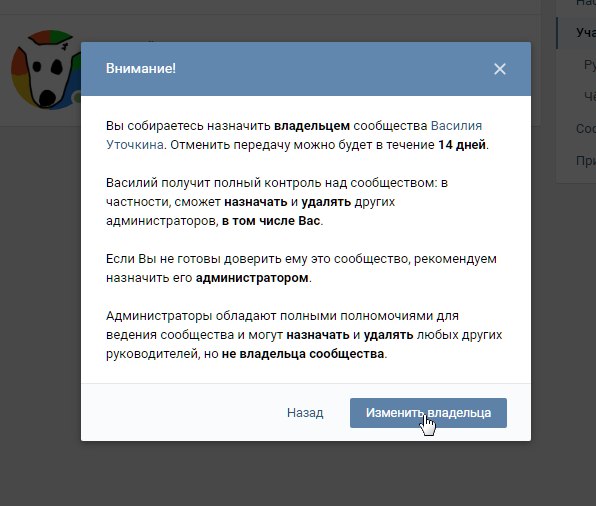
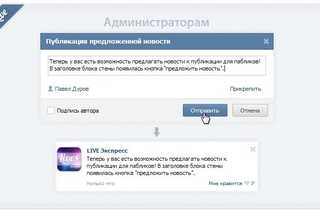
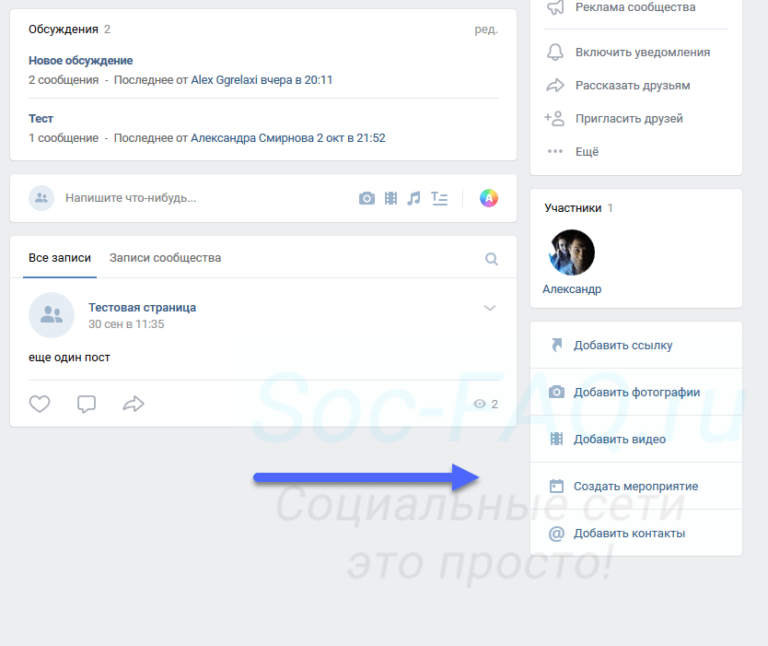 Решение: возможно, ты добавил очень много контактов в этот блок, а юзеры видят лишь первые 5.
Решение: возможно, ты добавил очень много контактов в этот блок, а юзеры видят лишь первые 5.
Добавить комментарий